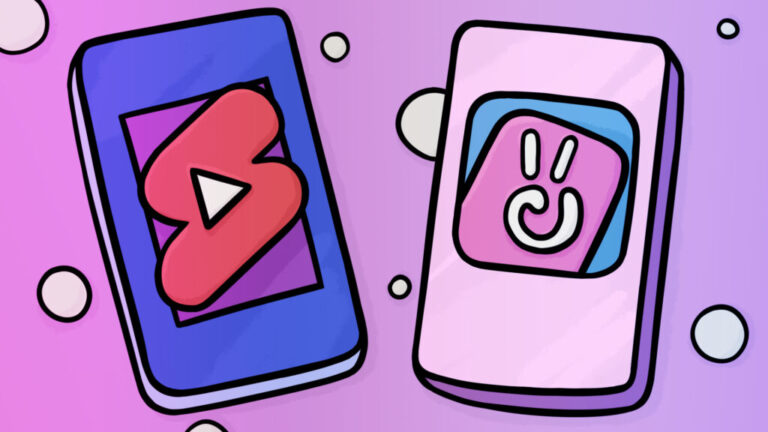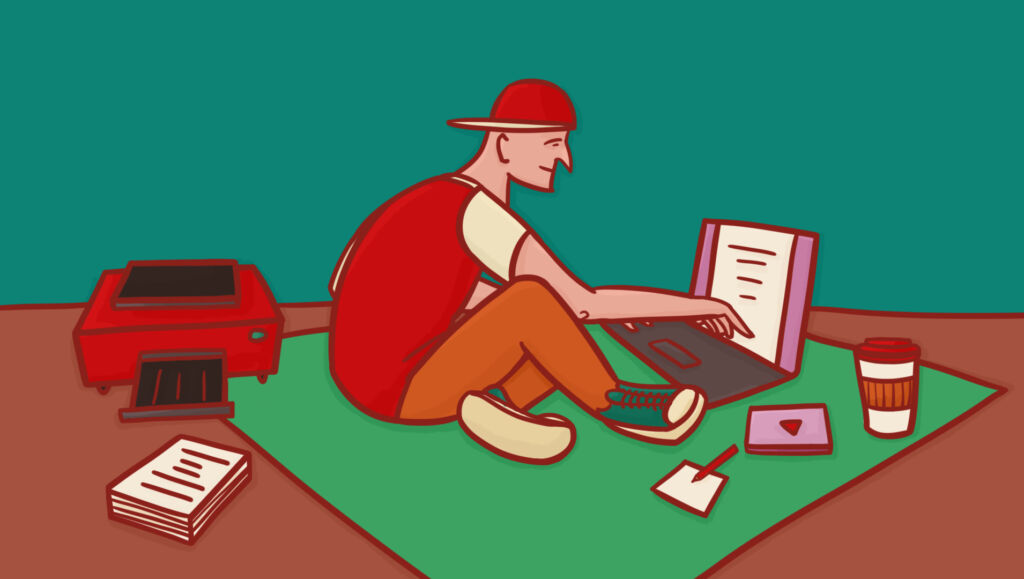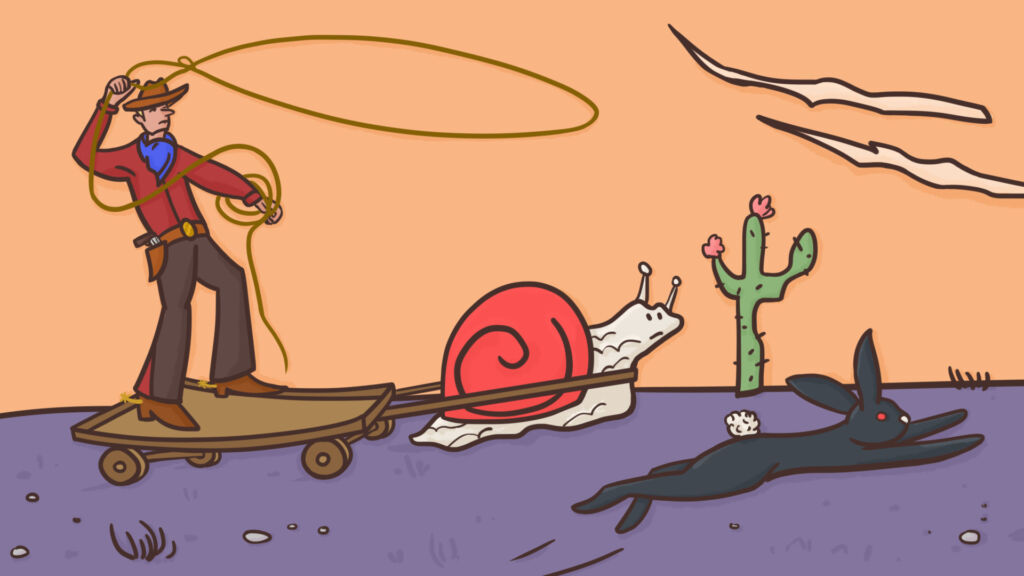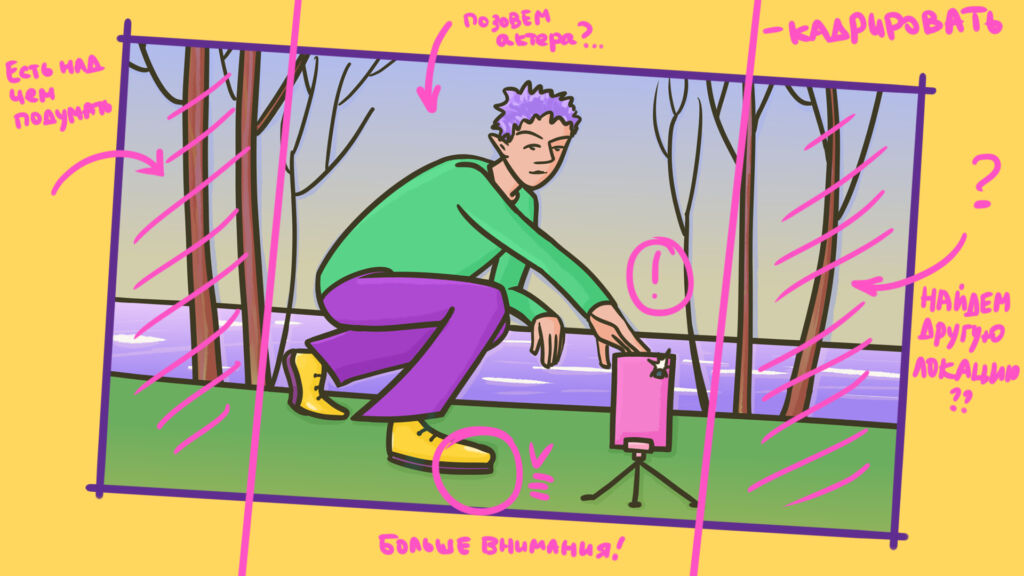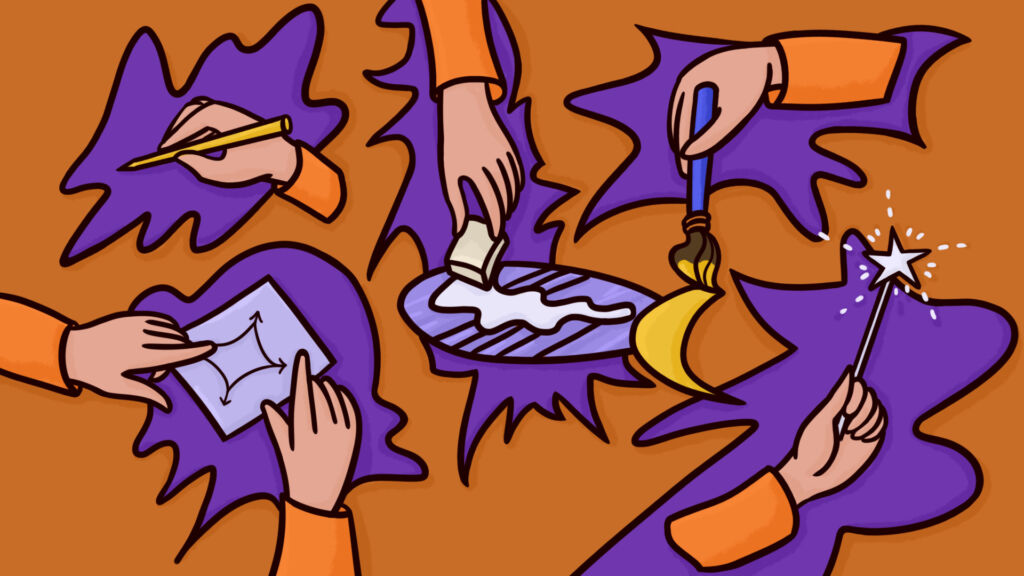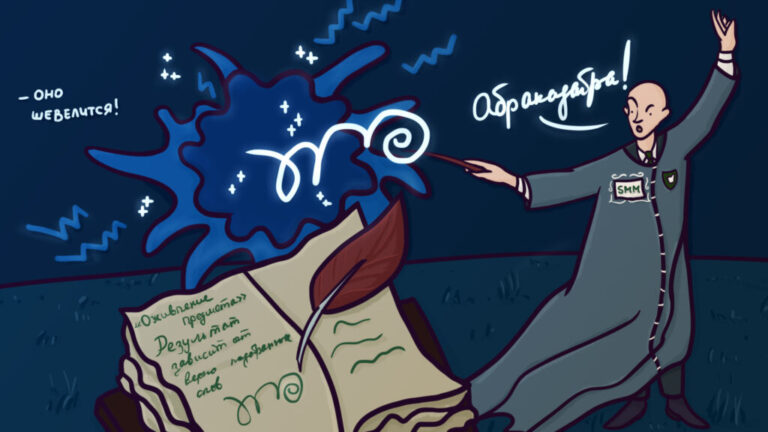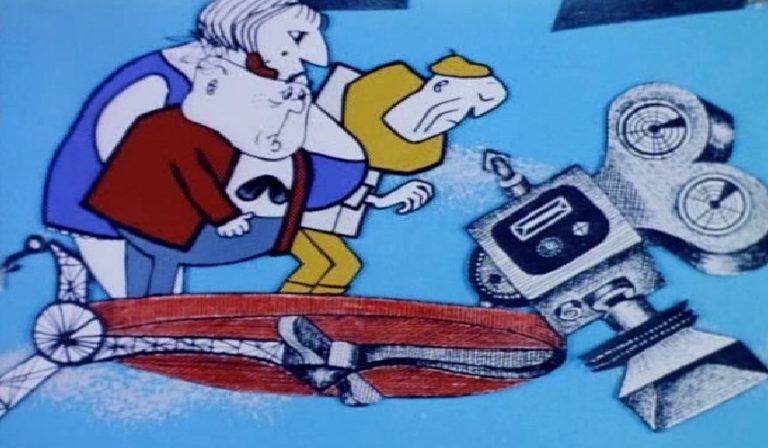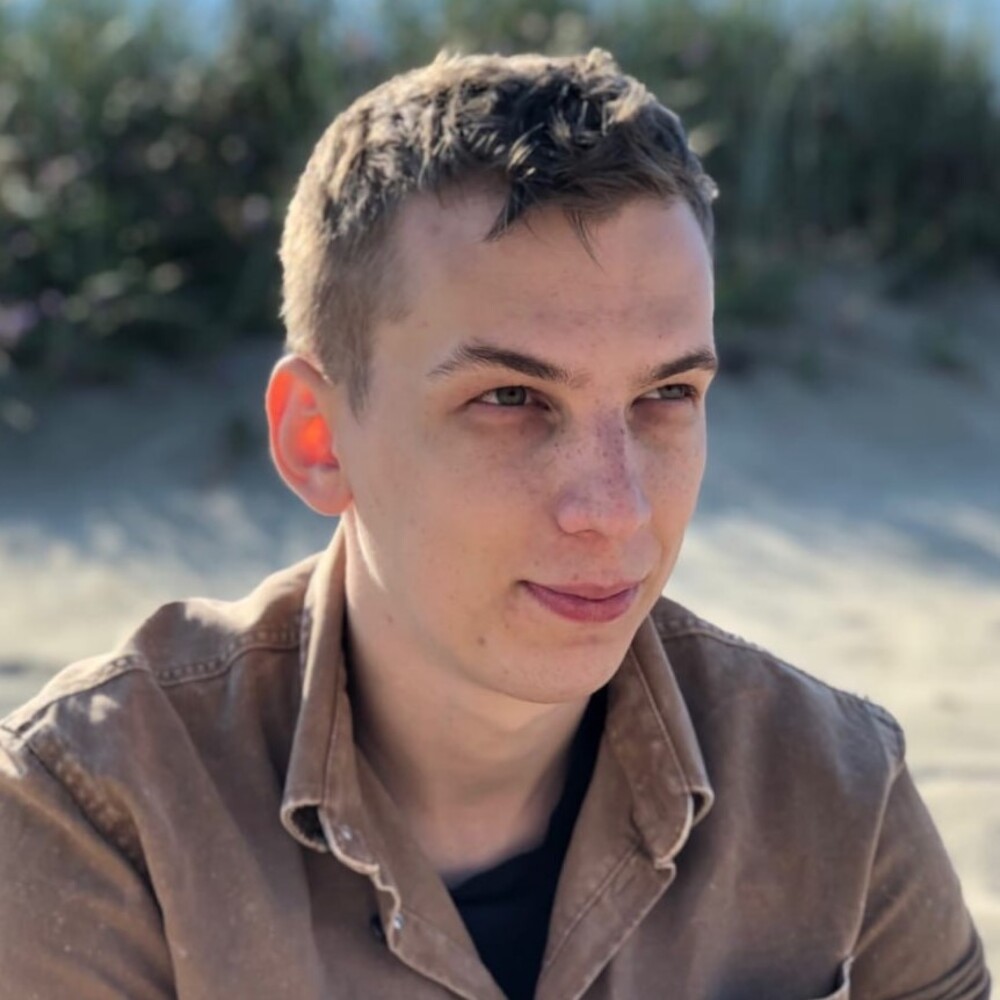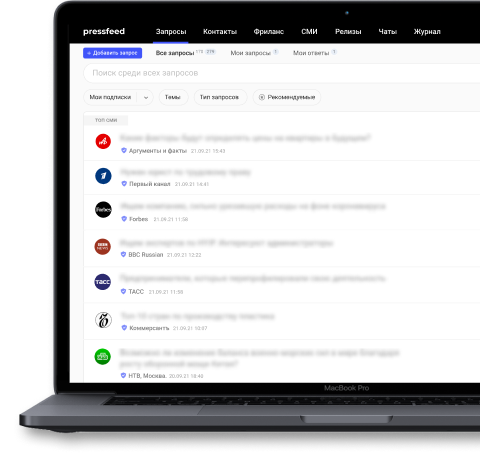19 приложений и сервисов для создания горизонтальных видео, Reels, Shorts и Клипов для непрофессионалов
Необязательно разбираться в сложных программах, чтобы создавать ролики для соцсетей с динамичными переходами, необычными эффектами и озвучкой. Редакция Pressfeed.Журнала протестировала простые видеоредакторы — рассказываем, какие инструменты стоит попробовать и что учесть при съемке.
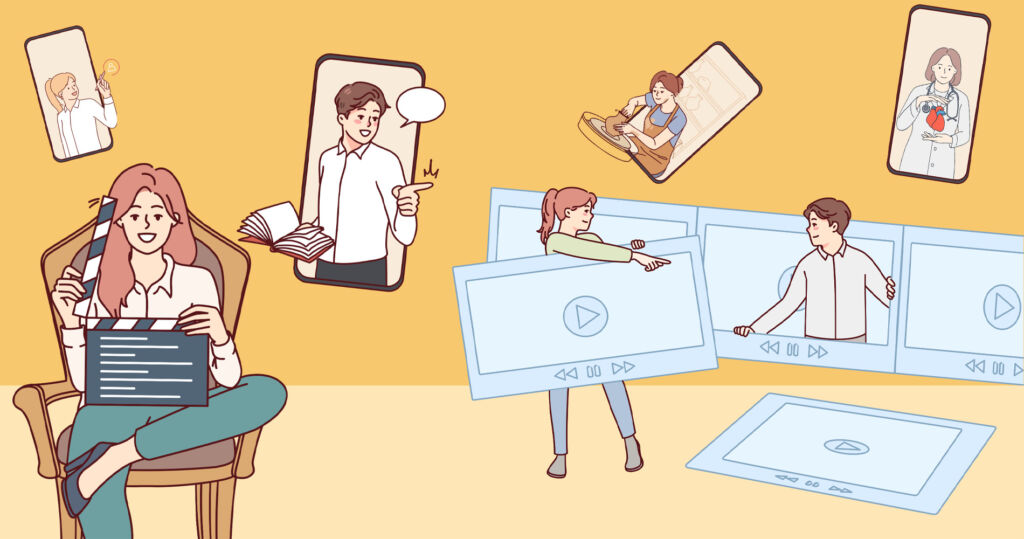
Спрос на видеоконтент с каждым годом только растет, и почти во всех популярных соцсетях появились длинные видео и короткие вертикальные ролики — Клипы, Reels, Shorts. Согласно опросу «Дзена» и исследовательского агентства Human Nature, самым популярным форматом контента в России в 2024 году стали видео короче 2 минут — их смотрят 45% пользователей. При этом длинные ролики привлекают 38% опрошенных россиян.
Блогеры и компании активно используют тренд на короткие видео для продвижения в соцсетях: с ними больше вероятность попасть в ленту рекомендаций и рассказать о себе новой аудитории. Для создания такого контента не всегда нужно дорогое оборудование и помощь профессионального монтажера — в большинстве случаев подойдет смартфон с хорошей камерой и простой видеоредактор.
У всех видеоредакторов есть набор базовых функций: обрезка и склейка, поворот, кадрирование, настройка переходов и скорости, наложение текста и музыки, но это далеко не все. Современные приложения помогают:
- создавать ролики на основе готовых шаблонов или с помощью автоматической нарезки;
- накладывать стикеры, логотипы, фото или видео поверх основного файла;
- добавлять закадровый голос;
- генерировать субтитры к голосовой записи;
- использовать фильтры и видеоэффекты — от коррекции цвета до замены фона;
- делать коллажи;
- синхронизировать переходы между слайдами с ритмом музыки.
«Автоматические субтитры и цветокоррекция — самые популярные функции, которые я использую при монтаже. Мы снимаем много блюд и выпечки, которые с фильтрами становятся еще сочнее.
В последнее время в топ самых используемых функций вошли наложения. Люди любят, когда красочно и разнообразно, поэтому добавляем стикеры и фотографии на основное видео».
Этот комментарий мы получили на Pressfeed
1. iMovie
iMovie — минималистичный видеоредактор для простого монтажа. Здесь только самое необходимое: вырезайте и склеивайте ролики с анимированными переходами, добавляйте текст и настраивайте шрифт и цвет, применяйте цветовые фильтры, накладывайте музыку или записывайте закадровый голос, делайте стоп-кадры.
Стоимость: бесплатно.
Также iMovie предлагает использовать шаблоны трейлеров или собрать ролик из нескольких видео автоматически: приложение само добавит переходы и музыку.
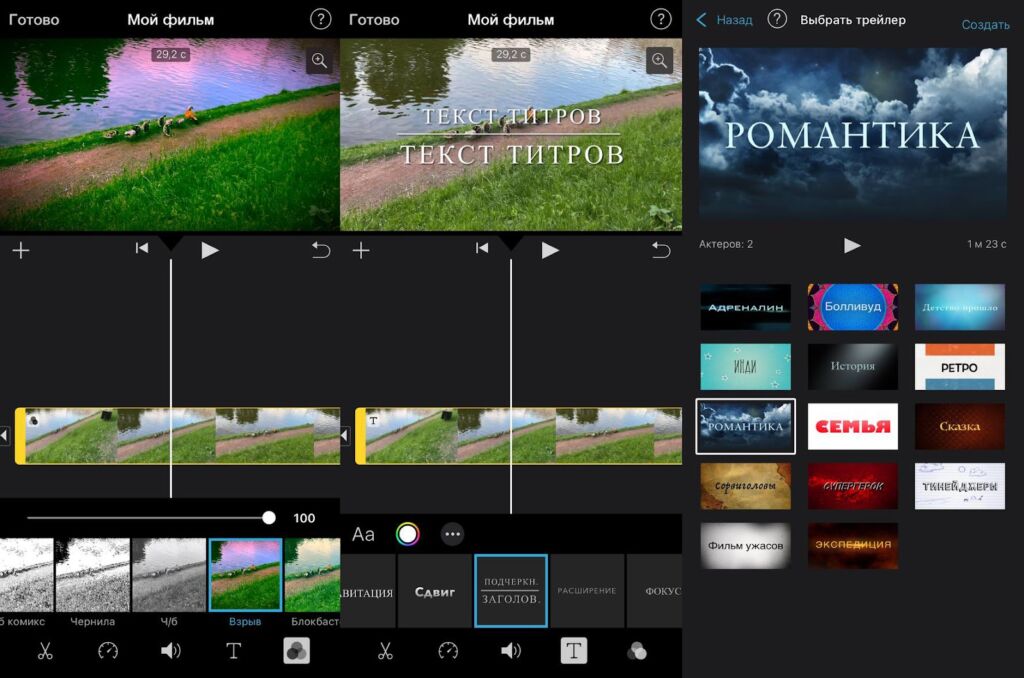
Версия для компьютера похожа на мобильное приложение. Набор функций в целом тот же, но визуальных эффектов больше, а также есть автоматическое улучшение изображения и звука.
2. PicPlayPost
PicPlayPost — простое приложение для создания слайд-шоу и коллажей из фото и видео.
Стоимость: бесплатно, премиум-тариф — от 459 рублей в месяц, есть пробный 3-дневный период.
Чтобы сделать коллаж, выберите один из макетов и добавьте файлы из галереи, настройте толщину и цвет рамки. При желании дополните видео подписями, стикерами и музыкой.
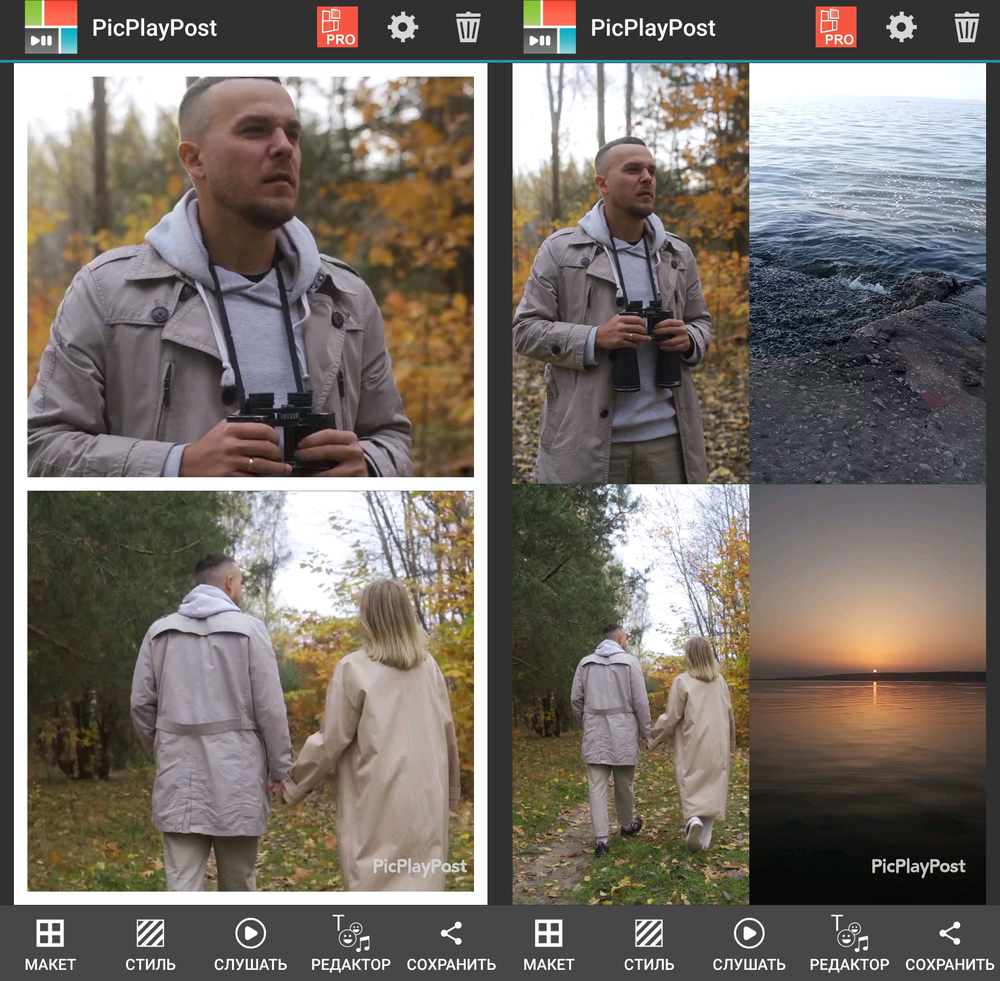
В режиме «Создать фильм или слайд-шоу» вы делаете ролик из фото и видео, добавляете текст и стикеры. Затем применяете эффекты — например, тряску или блики, настраиваете переходы между слайдами.
Еще одна функция — генерация по готовому шаблону. Приложение соединяет ролики и применяет один из трех вариантов простых переходов, а вы меняете скорость и добавляете музыку.
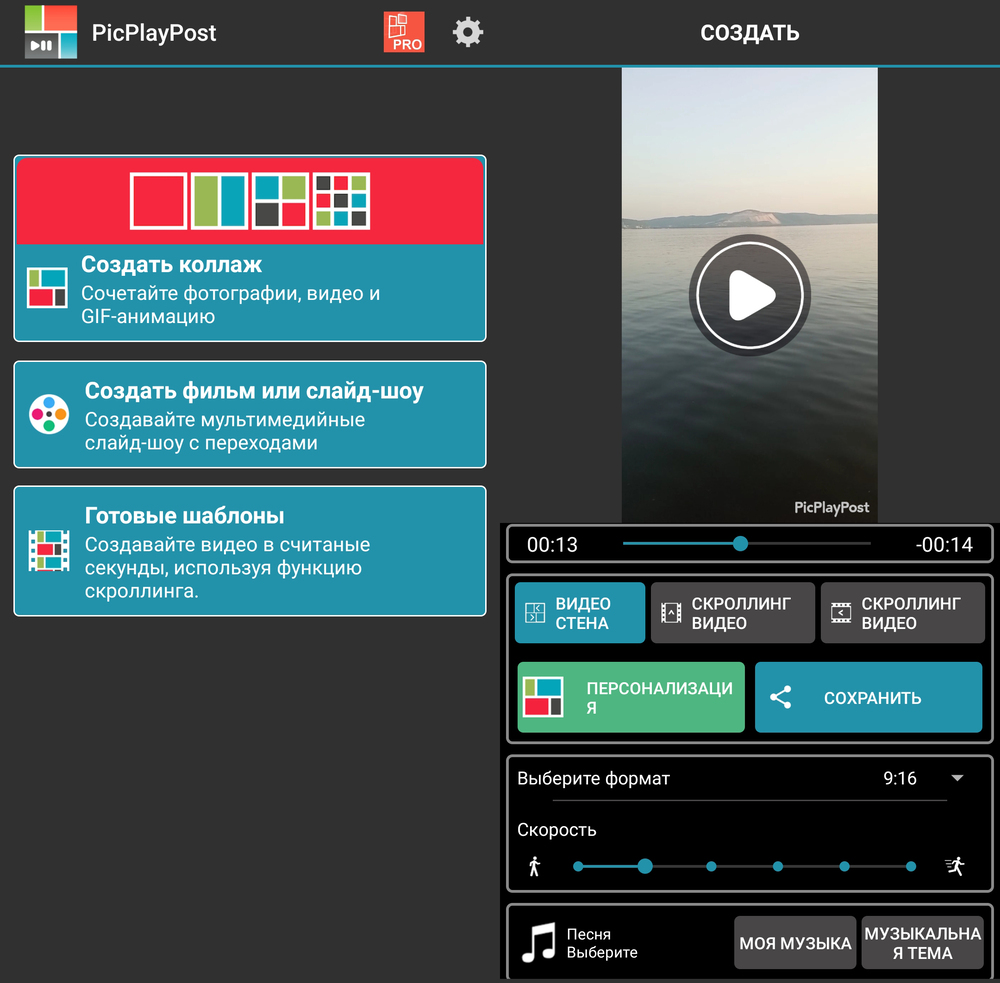
Платная версия позволяет загружать ролики без водяного знака, добавлять больше слайдов и прикреплять свой логотип.
3. Videoshop
Videoshop — интуитивно понятный видеоредактор с множеством фильтров. Можно записывать ролики прямо в приложении с установленными пресетами, но качество будет хуже — лучше загрузить ранее записанный файл и отредактировать его. Среди фильтров есть, например, эффекты кинопленки и старой видеокассеты.
Стоимость: бесплатно, премиум-тариф — от 269 рублей в месяц.
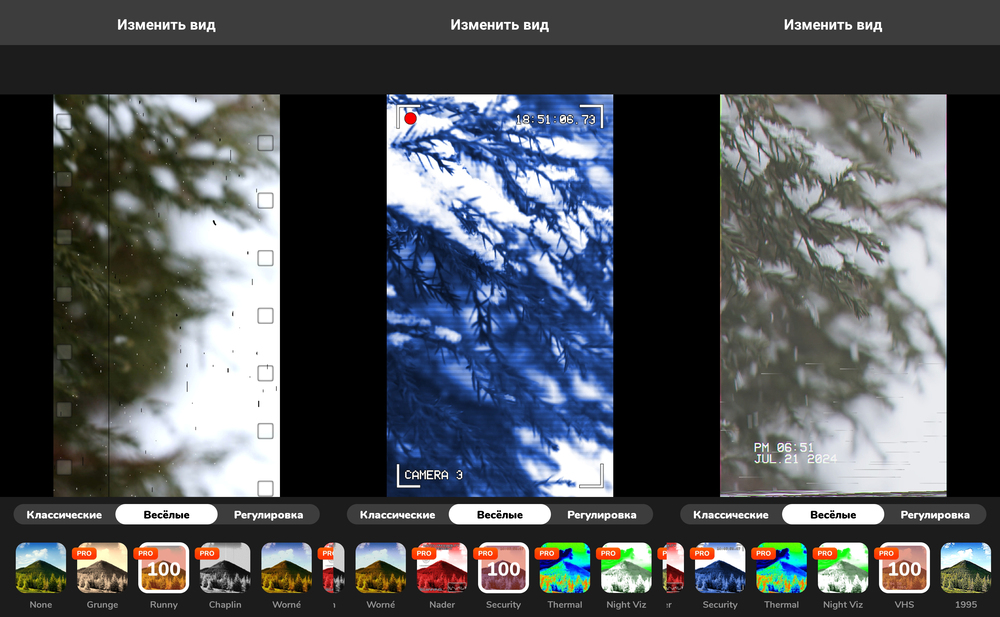
В Videoshop легко работать с текстом — вы настраиваете цвет с помощью ползунка, при желании меняете шрифт, добавляете обводку, свечение, тень, анимацию, фон.
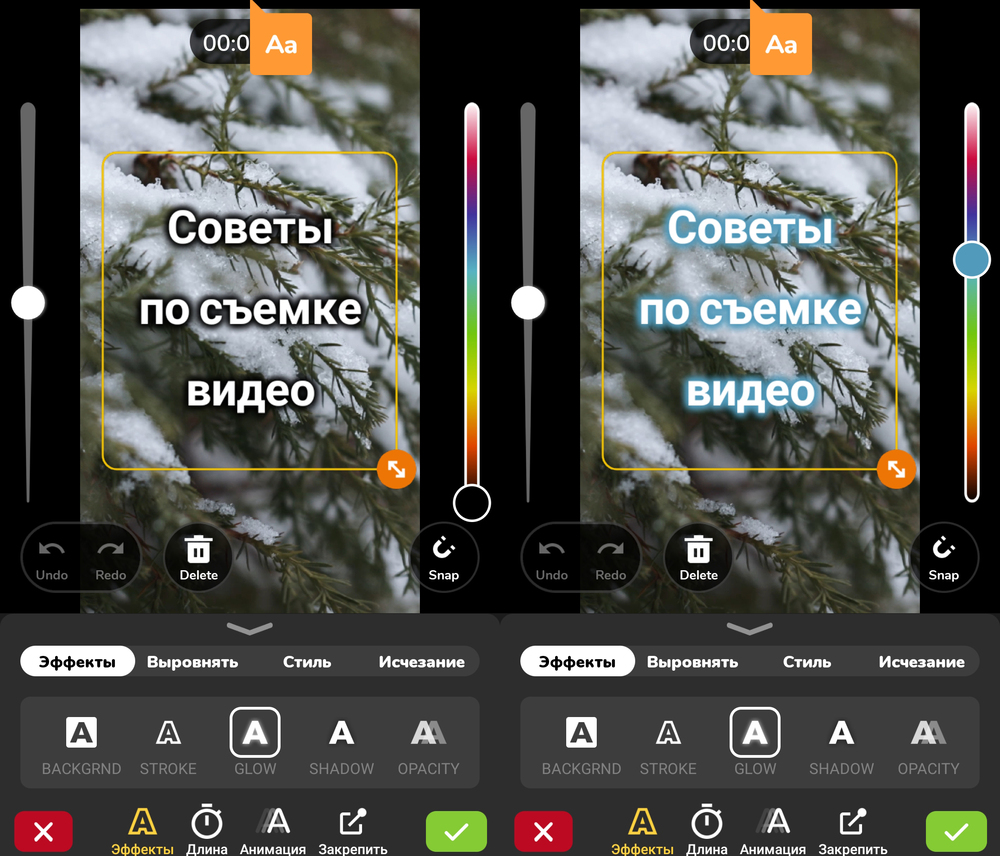
Дополнительные инструменты — создание стоп-кадра и реверс видео, добавление стикеров и звуковой дорожки. Выбирайте музыку и аудиоэффекты из библиотеки, а также записывайте свою речь прямо в приложении.
Платная версия дает загрузку готовых роликов без водяного знака и большой выбор спецэффектов.
4. VN Video Editor
VN Video Editor — простой, но функциональный видеоредактор. Используйте готовые шаблоны или выбирайте из множества фильтров и видеоэффектов — например, мерцание, размытие, RGB, вращение. В платной подписке их больше.
Стоимость: бесплатно, премиум-тариф от 799 рублей в месяц, пробный период 7 дней.
В приложении достаточно инструментов для работы с аудио: добавляйте музыку или звук из библиотеки, извлекайте их из видео или записывайте закадровый голос. Другие функции — размытие фрагмента, реверс, стоп-кадр, наложение фото или стикера, создание надписей.
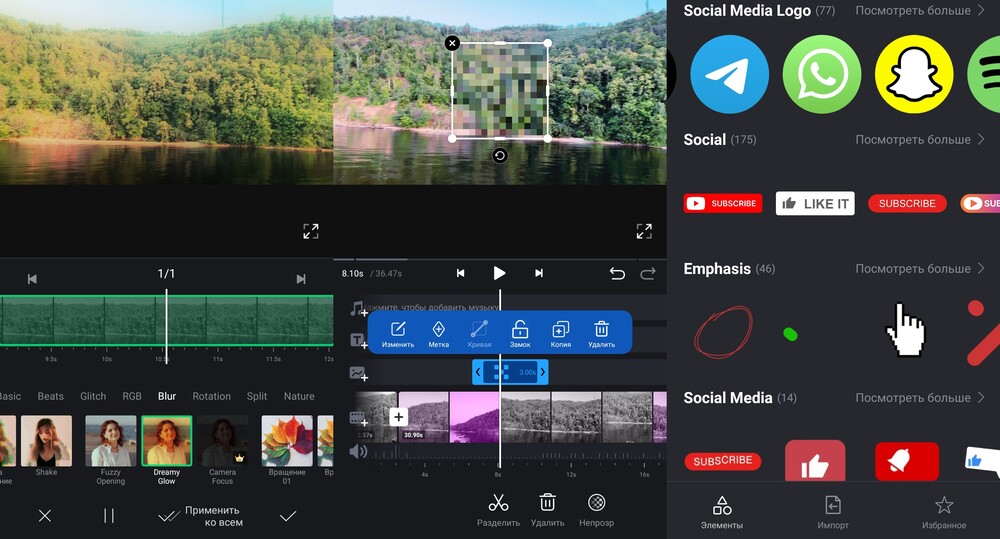
5. Movavi
Movavi — семейство видеоредакторов с разной степенью сложности для монтажа на смартфонах и компьютерах. Видеоредактор для Android называется Movavi Clips. Это простое приложение с небольшим набором функций, которое подойдет новичкам.
Помимо нарезки и склеивания видео, можно добавить музыку со своего устройства или из внутренней библиотеки, а также записать озвучку. При работе с текстом вы регулируете цвет, фон, обводку, выбираете один из 20 шрифтов — все они поддерживают русский язык.

Платформы: Android, iOS, Windows, MacOS.
Стоимость: мобильная версия — бесплатно, премиум-тариф — от 209 рублей в месяц, есть пробный период на 3–7 дней; десктоп-версия — от 1490 рублей в месяц, 7-дневный пробный период.
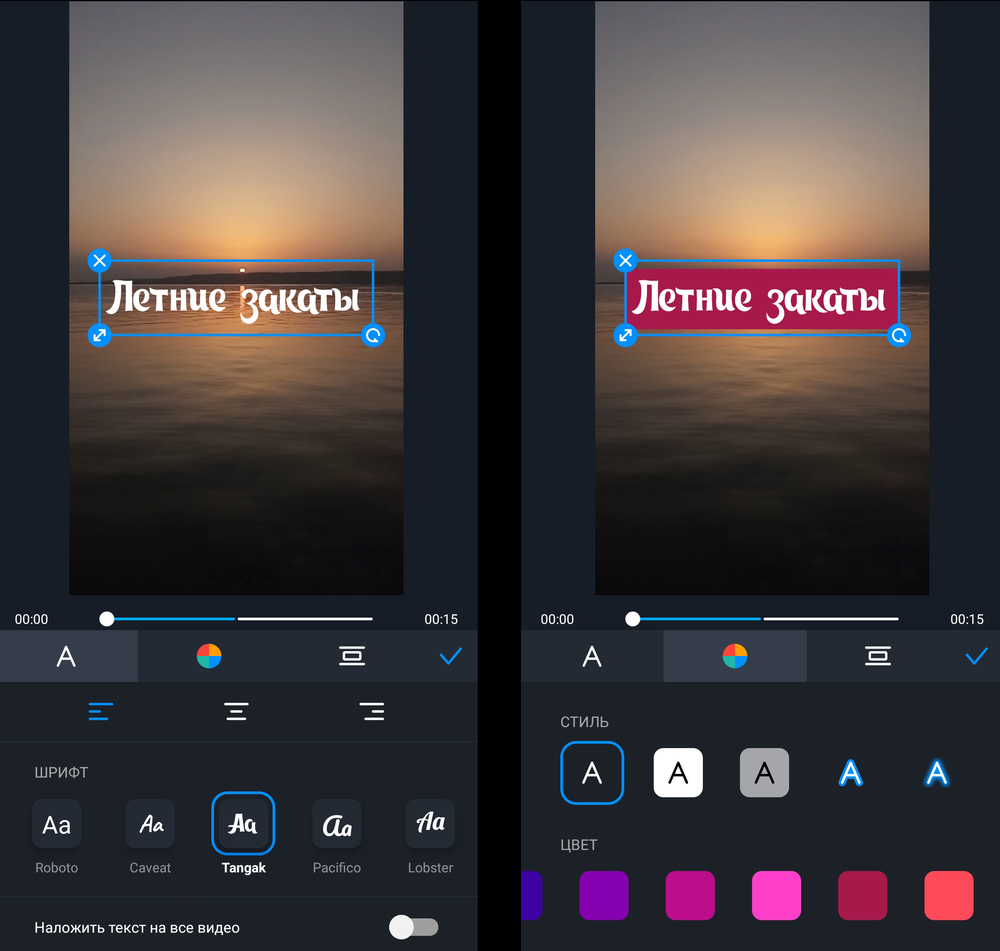
При желании примените один из фильтров цветокоррекции и отрегулируйте его яркость и насыщенность, добавьте анимированные переходы между видео.
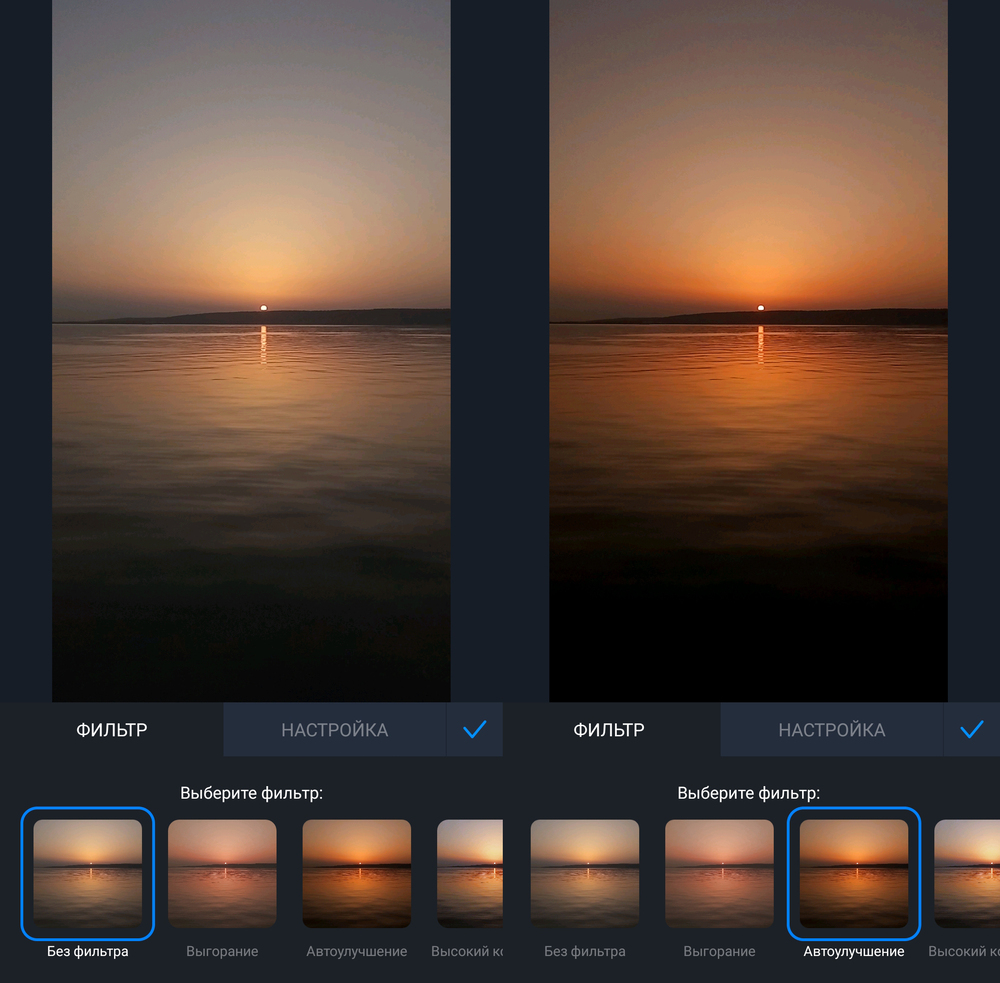
В платной версии вы сможете накладывать картинки или логотипы, а также сохранять ролики без водяного знака.
В Movavi App для iOS инструментов гораздо больше. Например, с помощью искусственного интеллекта приложение меняет фон на видео и размывает задний план на портретах. Еще здесь огромный выбор стикеров, шаблонов для оформления текста и фильтров — от эффекта пленки и помех до световых бликов и зернистости.
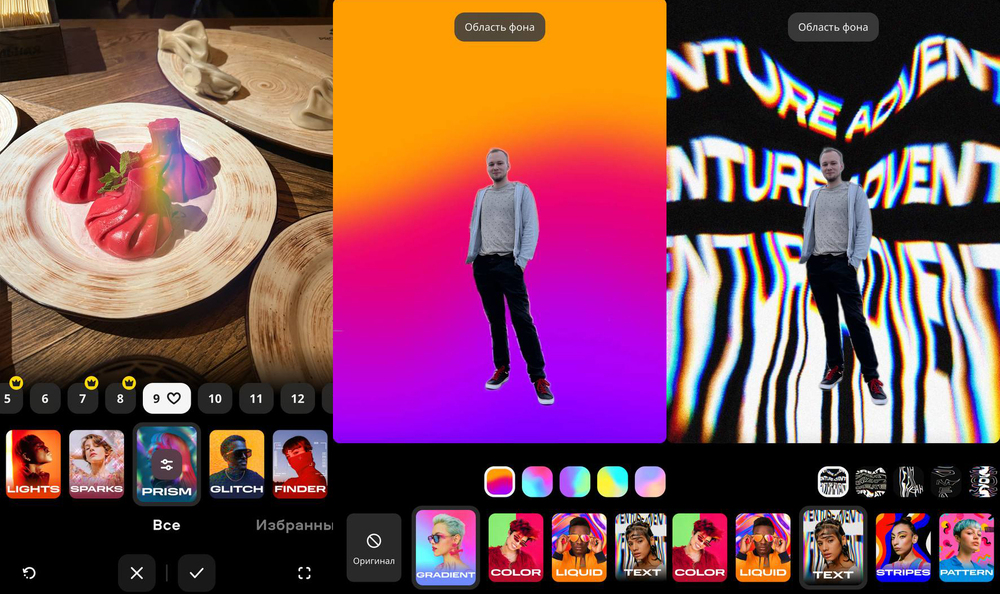
В премиум-подписке — полный набор инструментов и нет водяного знака.
Movavi Video Editor — десктоп-версия редактора с расширенным функционалом. Программа дает доступ к библиотеке музыки и стоковых роликов, позволяет сделать запись экрана и озвучку, подключить веб-камеру.
Анимированные переходы между видео — стандартная функция, но среди вариантов есть довольно интересные — например, неоновые помехи и новогодняя гирлянда.
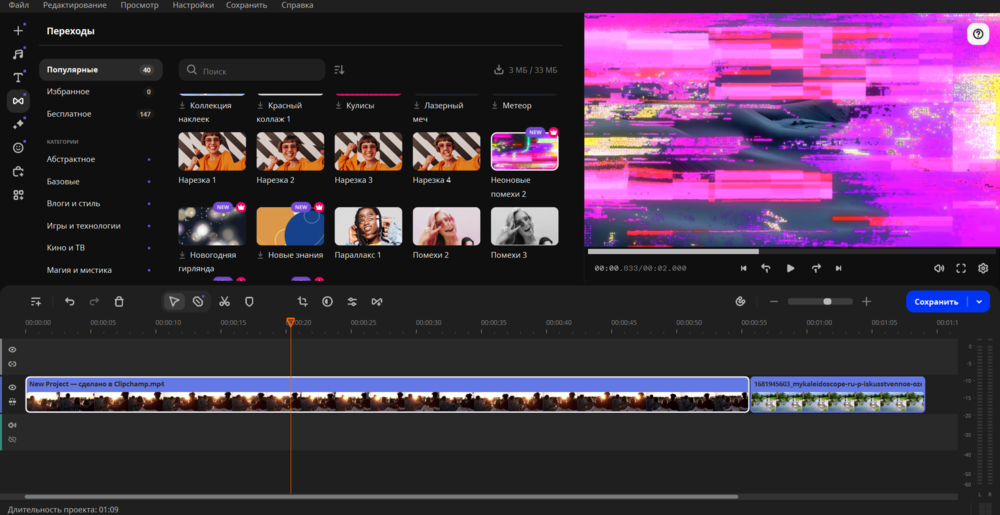
В программе большой выбор цветовых фильтров и визуальных эффектов: например, виньетка, ретро, рыбий глаз, повышение четкости и многое другое. Можно добавить даже дым или молнию. Есть и шаблоны — готовые наборы из нескольких эффектов.
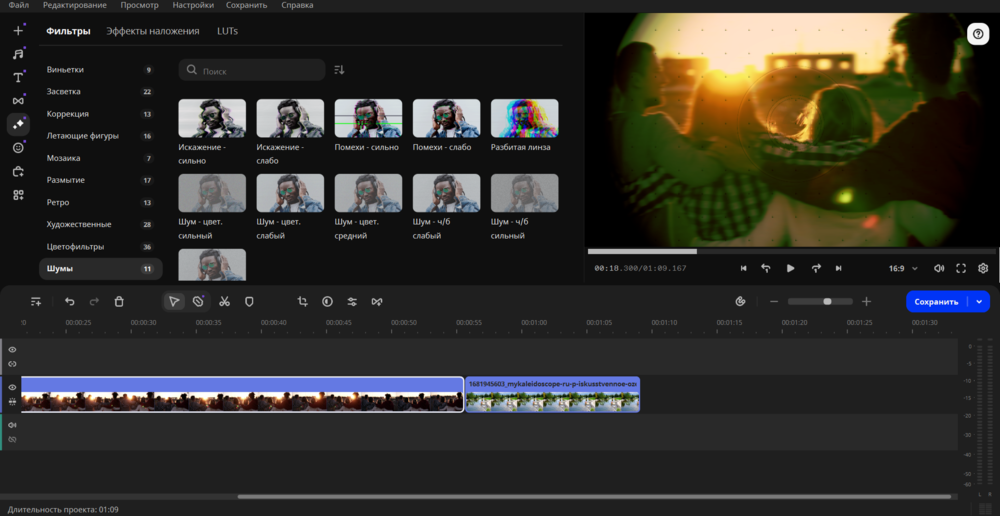
Для работы с текстом в Movavi выбирайте макеты для оформления — от минималистичных надписей до «облачков».
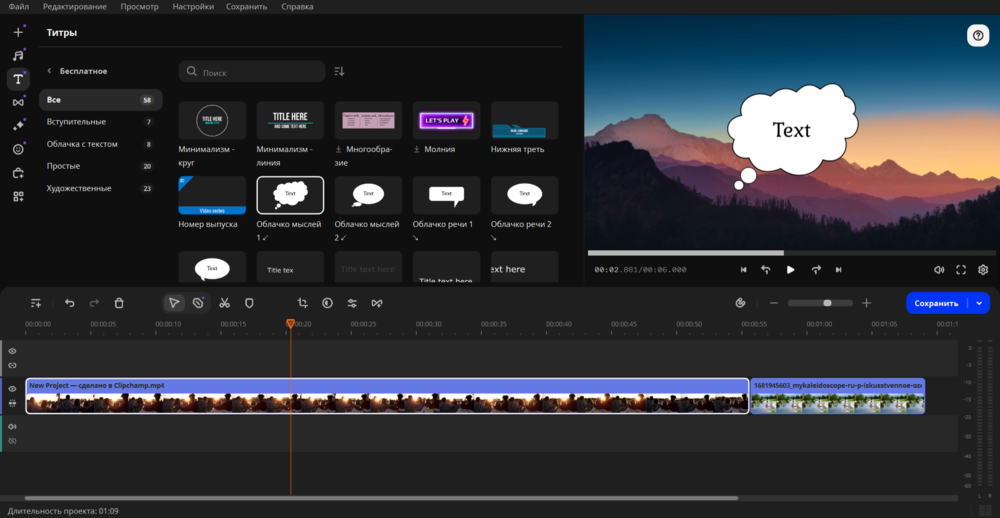
Еще несколько полезных инструментов — автоматическое удаление фона или выделенного цвета и стабилизация видео. А функция распознавания сцен поможет автоматически нарезать длинный ролик на несколько коротких. С ней будет легко, например, сделать Shorts для продвижения большого выпуска на YouTube.
6. InShot
InShot — одно из самых популярных приложений для монтажа с большим набором инструментов.
Стоимость: бесплатно, премиум-тариф — от 260 рублей в месяц.
«Мне как непрофессионалу в монтаже важно, чтобы в приложении был понятный интерфейс и базовые функции, которые помогут сделать картинку более красивой, наложить эффекты и субтитры.
Поэтому я использую приложение InShot: применяю его для обрезки видео, настройки скорости, добавления музыки и наложения текста. Редактор поддерживает качество 1080p, в нем много фонов, фильтров, шрифтов».
В приложении большой выбор цветовых фильтров с регулировкой насыщенности — подбирайте по настроению или нажимайте на кнопку «Советовать» и включайте автокоррекцию.
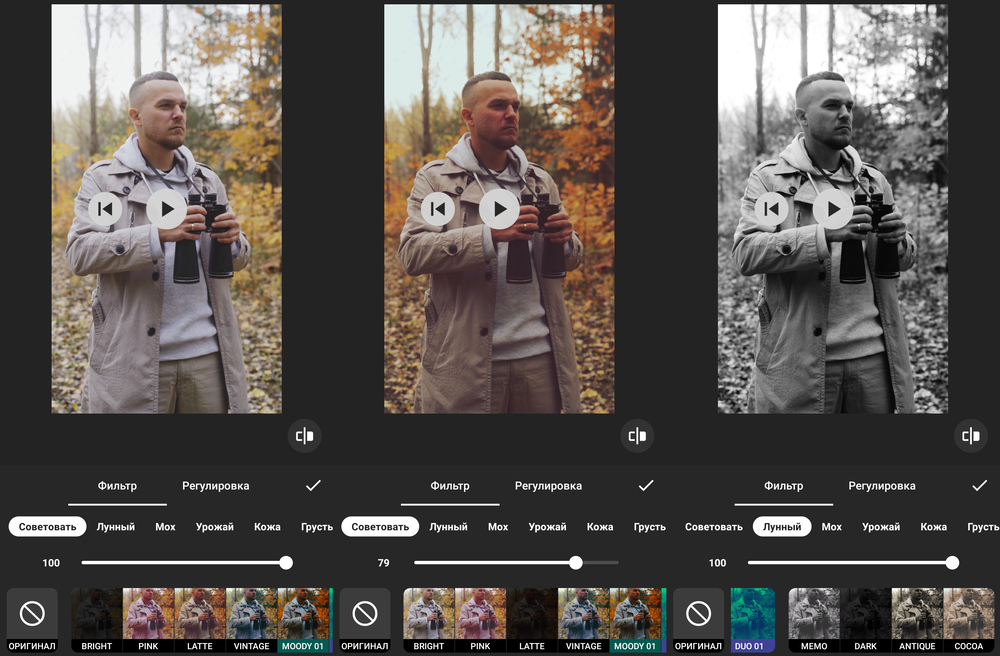
Особенно привлекают внимание ИИ-эффекты. Экспериментируйте: добавляйте контур объекта, вспышки или помехи, как в старом кино, зум и тряску, меняйте цвет фона.
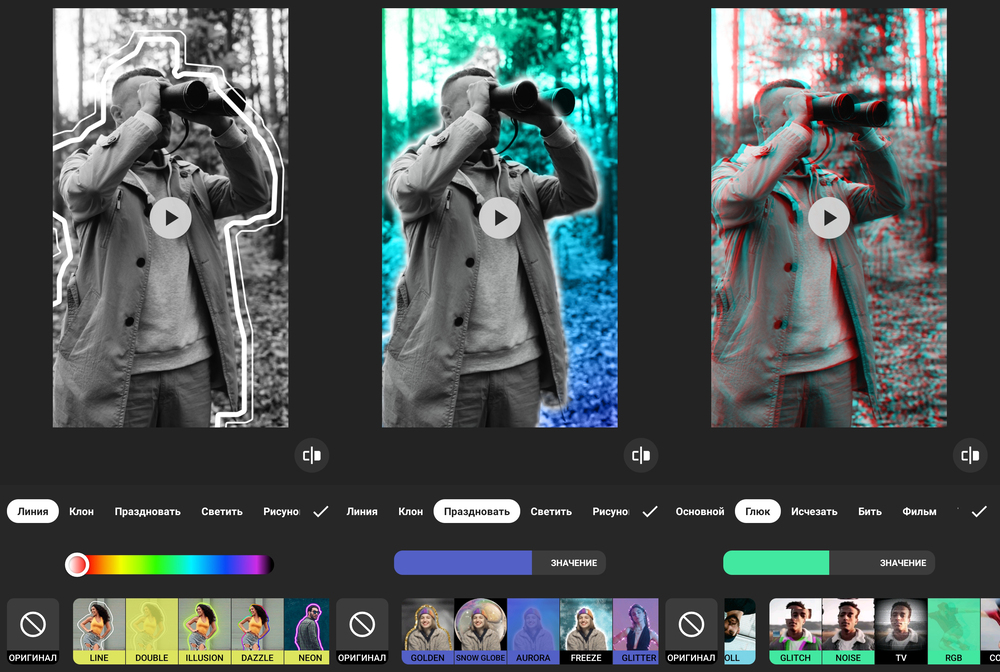
Кроме этого, в InShot легко настроить переходы между слайдами, оформить текст, добавить стикеры и размытие области на видео. Надписи и узоры можно нарисовать и вручную.
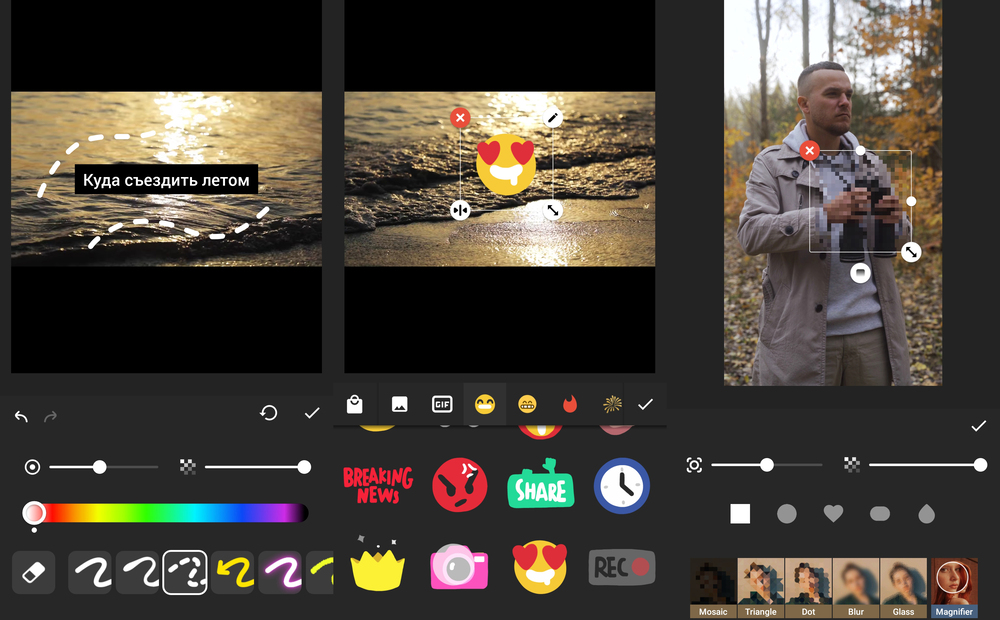
Еще одна фишка — автоматическая обрезка объекта и замена фона на цветной или градиентный.
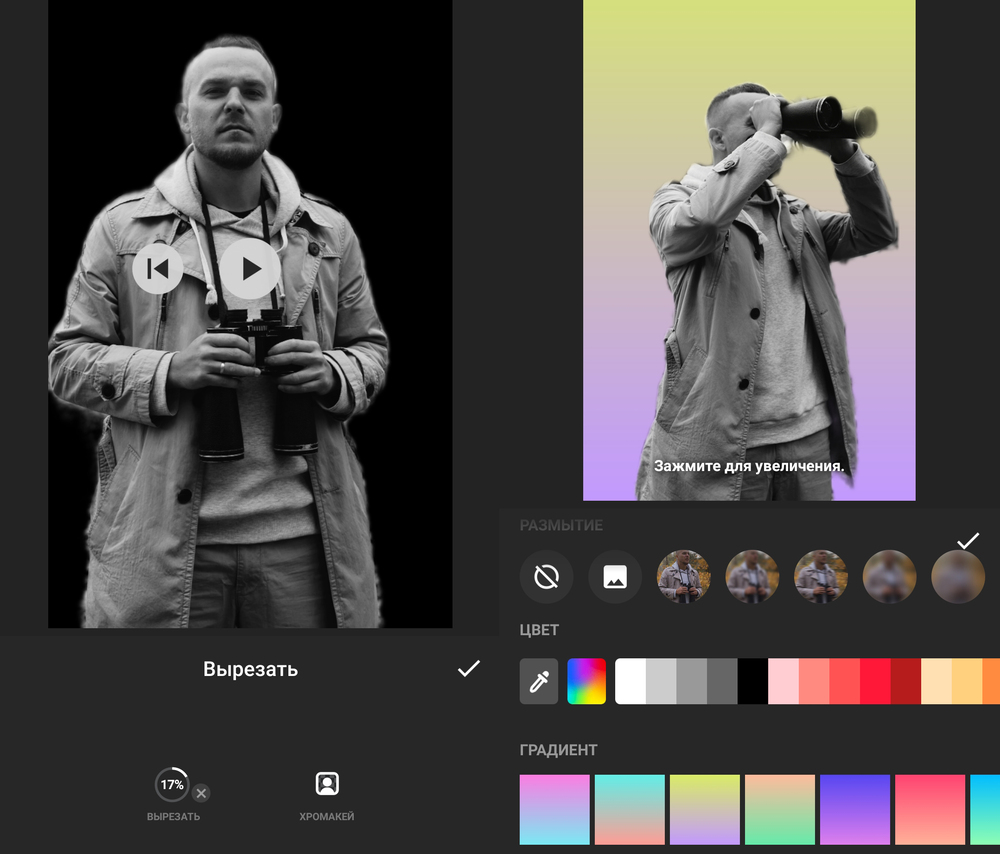
Среди других инструментов выделим:
- наложение фото или видео поверх другого;
- удаление шумов в аудиодорожке и замена голоса на записи;
- автоматические субтитры;
- стоп-кадры и обратное проигрывание ролика.
Платный тариф дает загрузку видео без водяного знака и больше инструментов — например, эксклюзивные переходы и стикеры.
7. CapCut
CapCut — универсальный видеоредактор от создателей TikTok и, пожалуй, главный конкурент InShot.
Стоимость: бесплатно, есть отдельные платные инструменты.
«Для базового монтажа достаточно функций знаменитого CapCut: склеить видео и наложить музыку? Без проблем. Сделать субтитры или анимированный текст? Сколько угодно.
Сейчас в тренде анимированный монтаж с обилием стикеров и наложений. Эта функция тоже доступна в CapCut. Пожалуй, в нем будет проблематично смонтировать полнометражный фильм, но для контента в соцсети функционал более чем достаточный».
В приложении большой выбор цветовых фильтров и ИИ-эффектов, например, контур и подсвечивание объекта, дождь, мигание света, смена цвета волос.
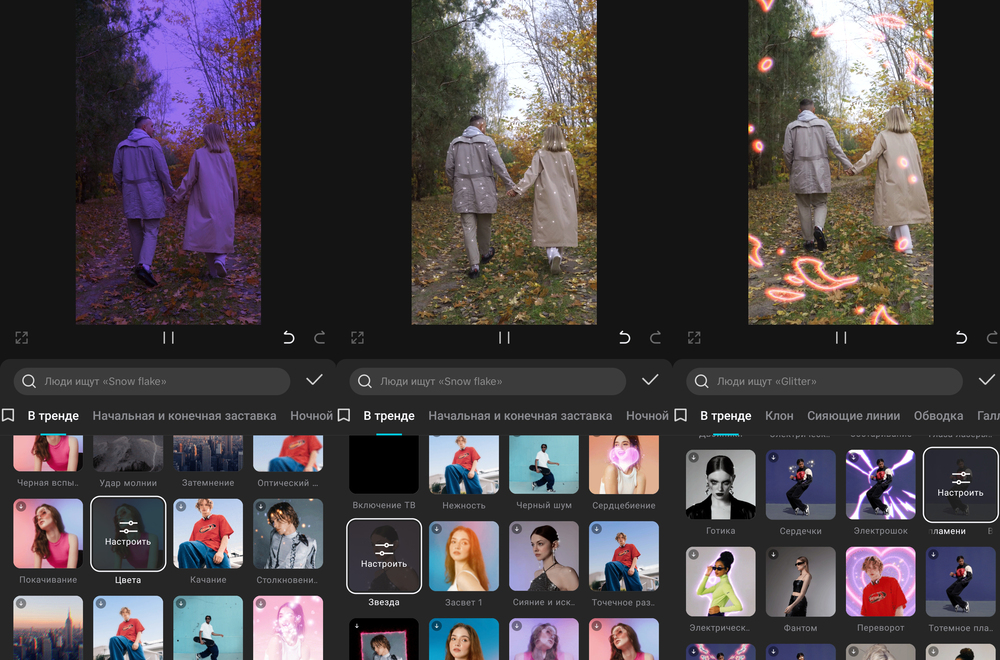
При желании удалите и замените фон. Вырезанные объекты легко масштабируются.
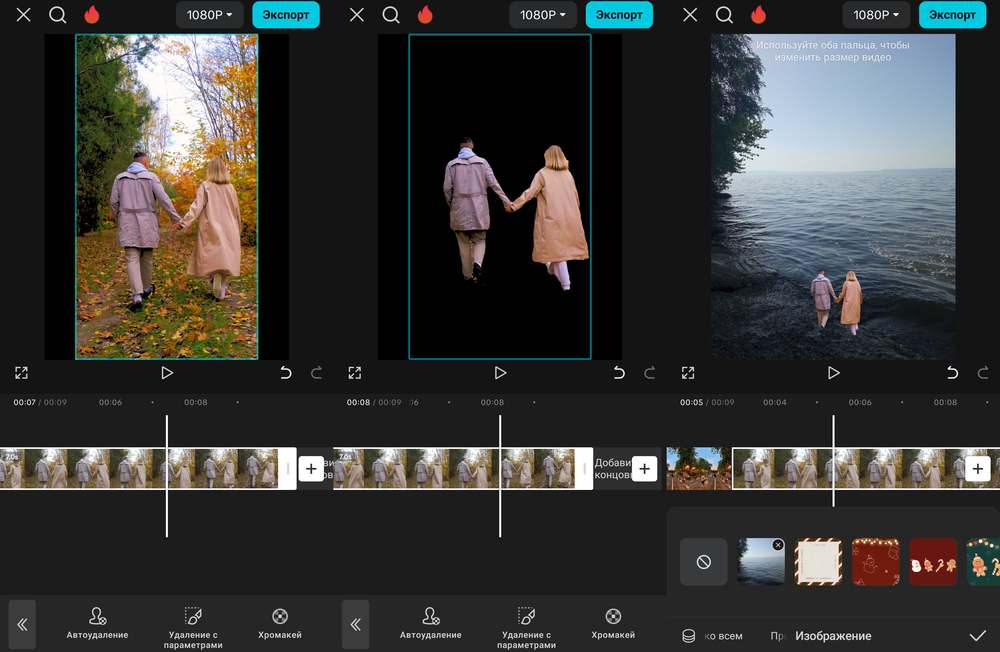
Функция «Автомонтаж» позволяет создать ролик на основе шаблона за несколько секунд: приложение делает переходы между фото или видео и синхронизирует их с музыкой, добавляет стикеры.
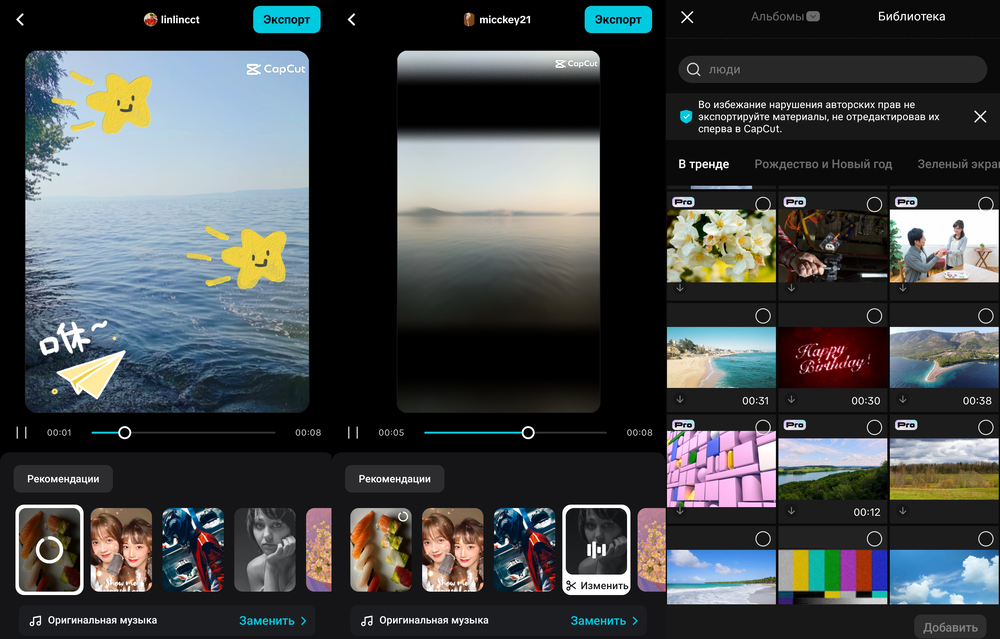
Среди других инструментов выделим:
- шаблоны из TikTok;
- извлечение аудиодорожки из видео и удаление шумов;
- наложение текста и автосубтитров, эмодзи и анимированных подписей;
- обратное воспроизведение;
- ретушь лица и тела: например, CapCut выравнивает тон кожи.
«В CapCut использую автоматические субтитры, что очень удобно: нет необходимости печатать текст, приложение прекрасно распознает речь. Для меня особенно актуально, что я могу делать двуязычные субтитры — на русском и итальянском языках. Программа делает текст анимированным, подсвечивает отдельные слова — это улучшает восприятие контента и выглядит очень привлекательно».
8. KineMaster
Основная фишка KineMaster — создание роликов на основе готовых шаблонов с визуальными эффектами.
Стоимость: бесплатно, премиум-тариф от 549 рублей в месяц с пробным доступом на 3 дня.
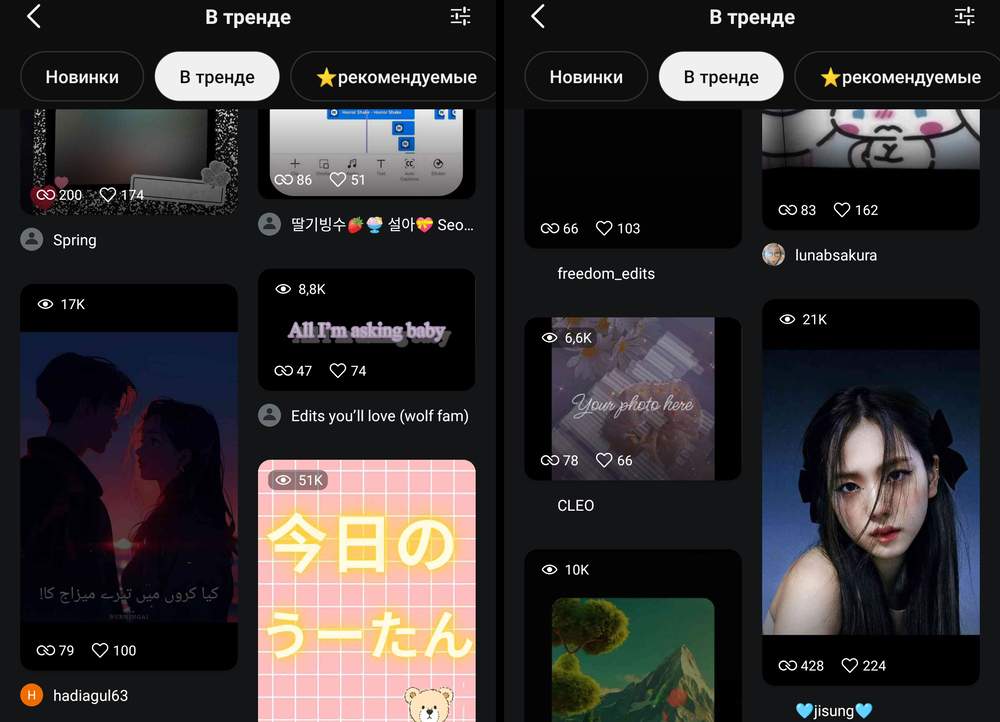
В шаблоне уже настроено количество видео и длительность каждого кусочка таким образом, чтобы переходы синхронизировались с ритмом музыки. Выбираем понравившийся макет и вставляем на место каждого слайда свое видео или фото.
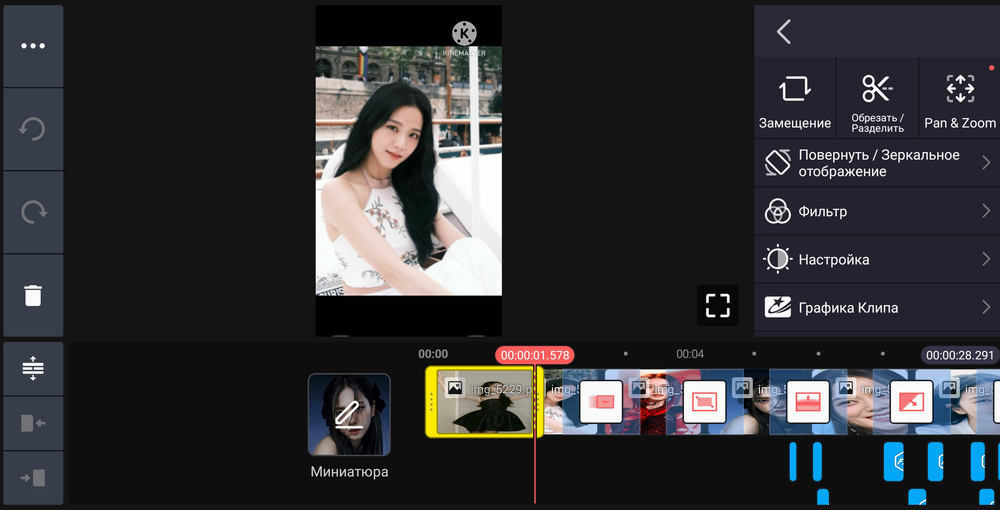
Другой вариант — монтировать ролики с нуля. Добавляйте файлы, настраивайте цветовые фильтры и визуальные эффекты — например, световые блики, тряску, вращение.
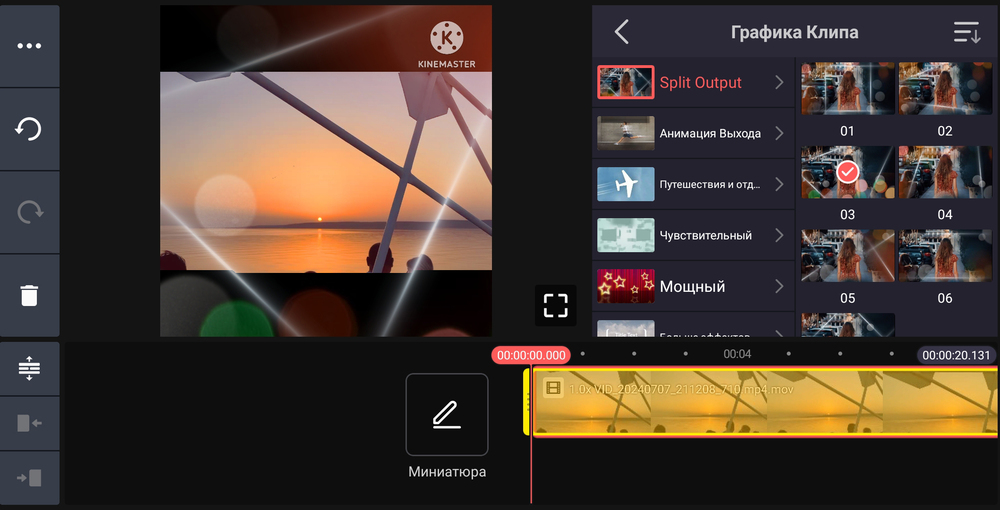
Накладывайте текст, настраивайте шрифт, цвет, фон и анимацию либо рисуйте надписи вручную.

Фильтры на основе искусственного интеллекта помогут сделать обычное видео мультяшным — правда, обработка идет довольно медленно.
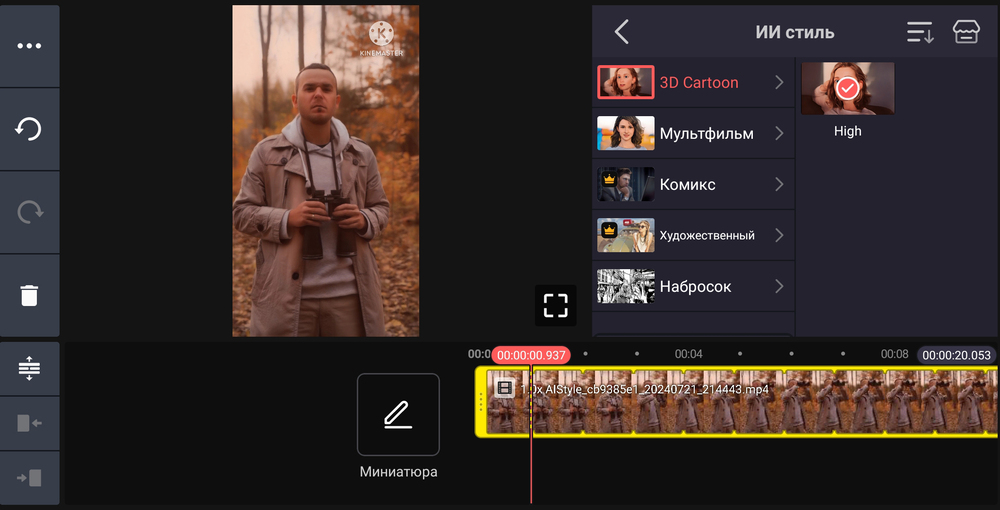
Другие полезные функции:
- библиотека музыки и звуковых эффектов;
- запись закадрового голоса, удаление шумов;
- автосубтитры;
- улучшение качества видео;
- реверс;
- ручная цветокоррекция;
- наложение фото, видео и стикеров.
Платная подписка позволяет скачивать ролики без водяного знака, убирает рекламу в приложении и предоставляет облачное хранилище на 10 Гб.
9. YouCut
YouCut — простое приложение с широким бесплатным функционалом. Здесь есть готовые шаблоны для монтажа и много цветовых фильтров и визуальных эффектов — например, VHS, размытие, снег, дождь.
Стоимость: бесплатно, премиум-тариф от 599 рублей в год, пробный период 7 дней.
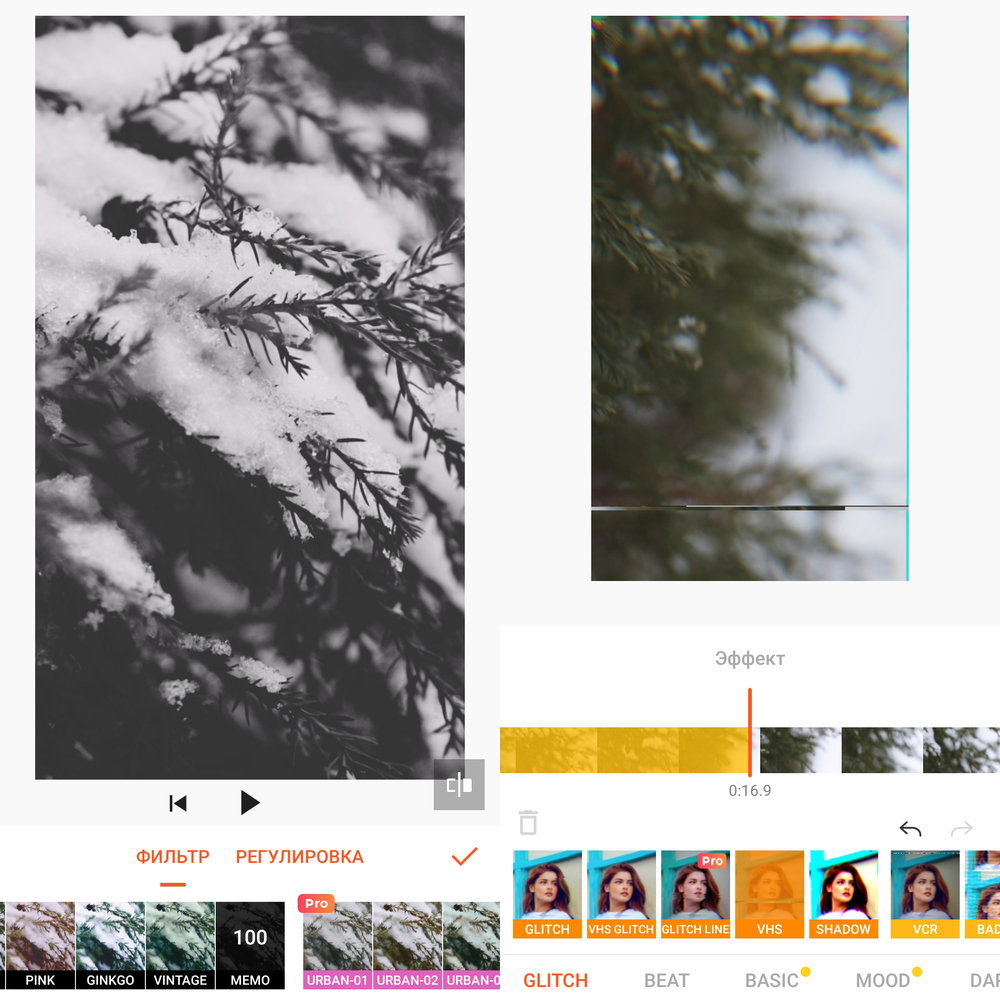
Доступны инструменты на основе ИИ — среди них преобразование видео в 3D-анимацию или аниме. Но в этом режиме YouCut создает ролик по мотивам исходника, а не точно по нему.
В приложении легко оформить подписи, сгенерировать субтитры, настроить переходы. А еще здесь много стикеров — эмодзи и анимированных картинок. При желании добавляйте свои фото, логотипы или видео поверх основного слоя.
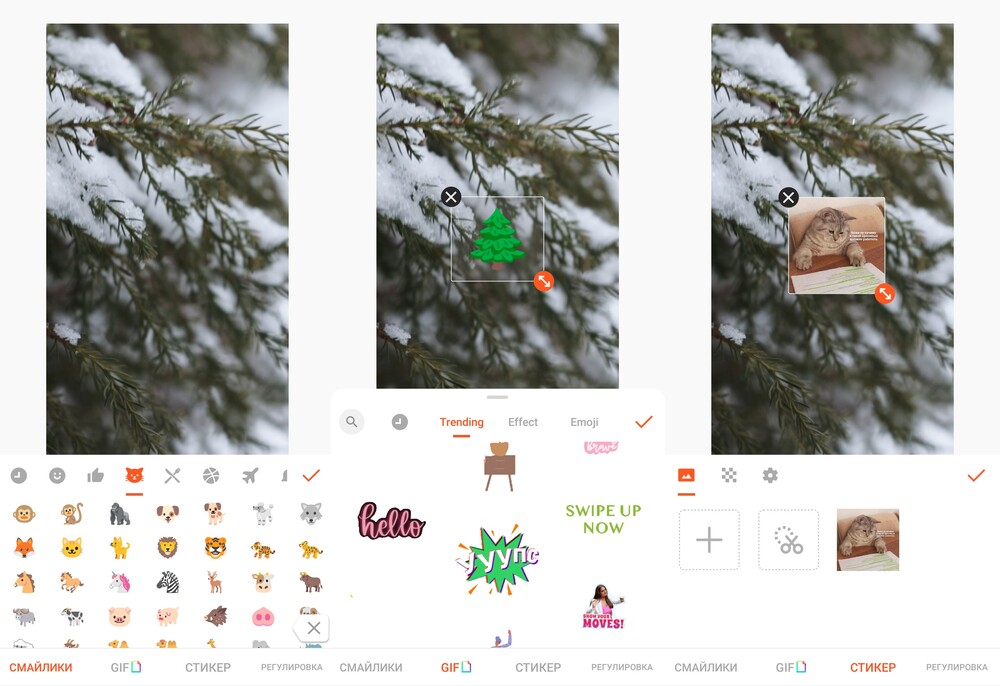
Есть и функция маски: накладываете фото или видео, обрезаете его и удаляете фон.
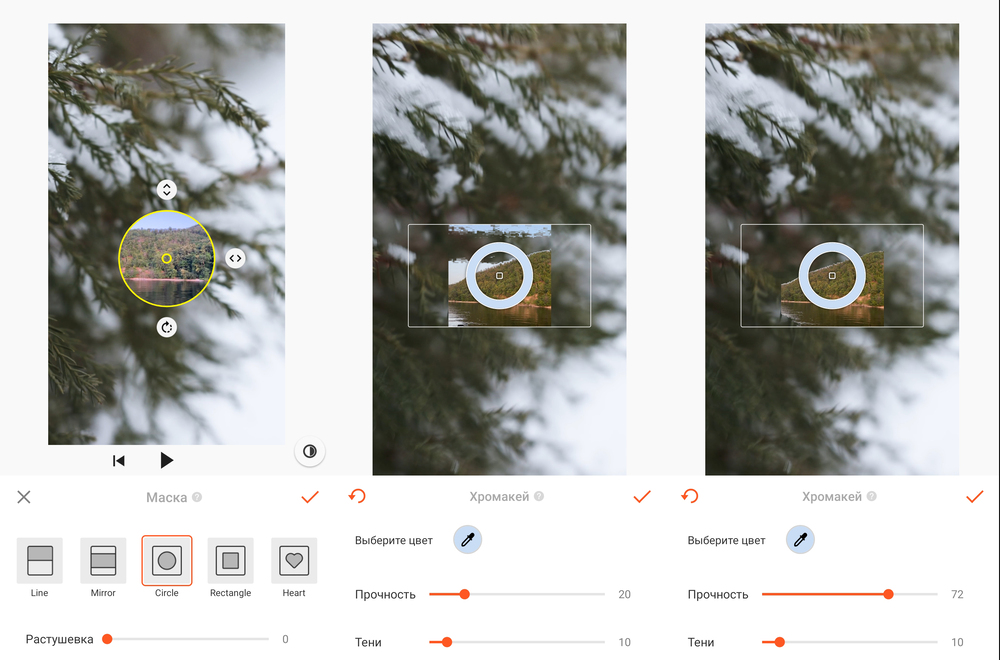
Для звукового сопровождения добавьте трек из библиотеки или аудиодорожку из другого видео, запишите закадровый голос.
Готовые ролики скачиваются без водяного знака, но на премиум-тарифе больше выбор шаблонов и ИИ-фильтров.
10. Splice
Сильная сторона приложения Splice — фильтры и динамические эффекты. Шаблонов цветокоррекции здесь более 75.
Стоимость: бесплатно, премиум-тариф от 449 рублей в месяц, есть пробный доступ на 7 дней.
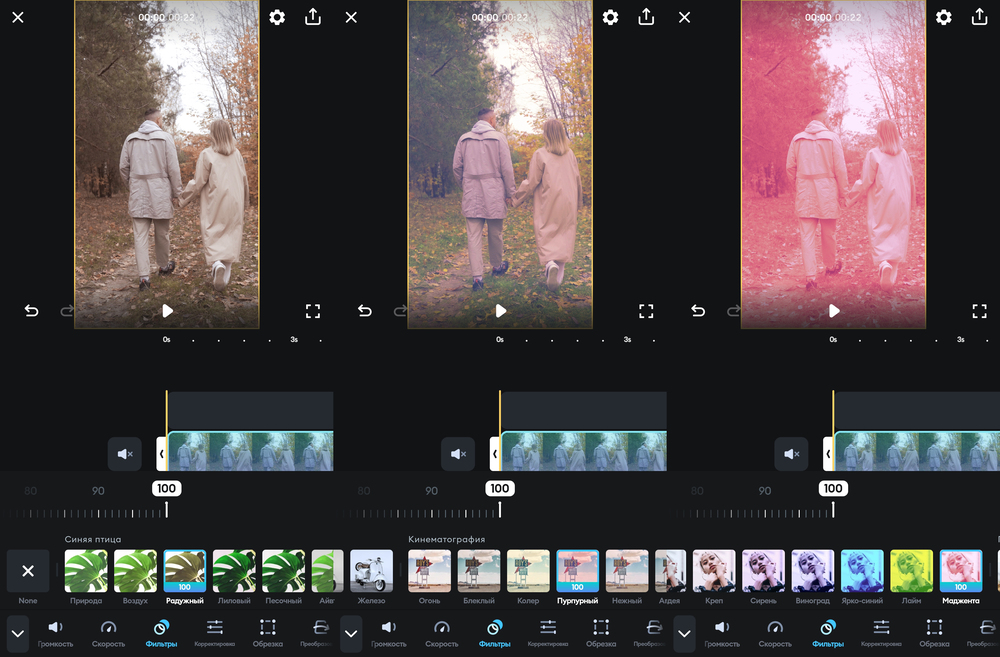
В визуальных эффектах много вариантов ретро-обработки и помех, которые помогают создать атмосферу старых видеокассет.
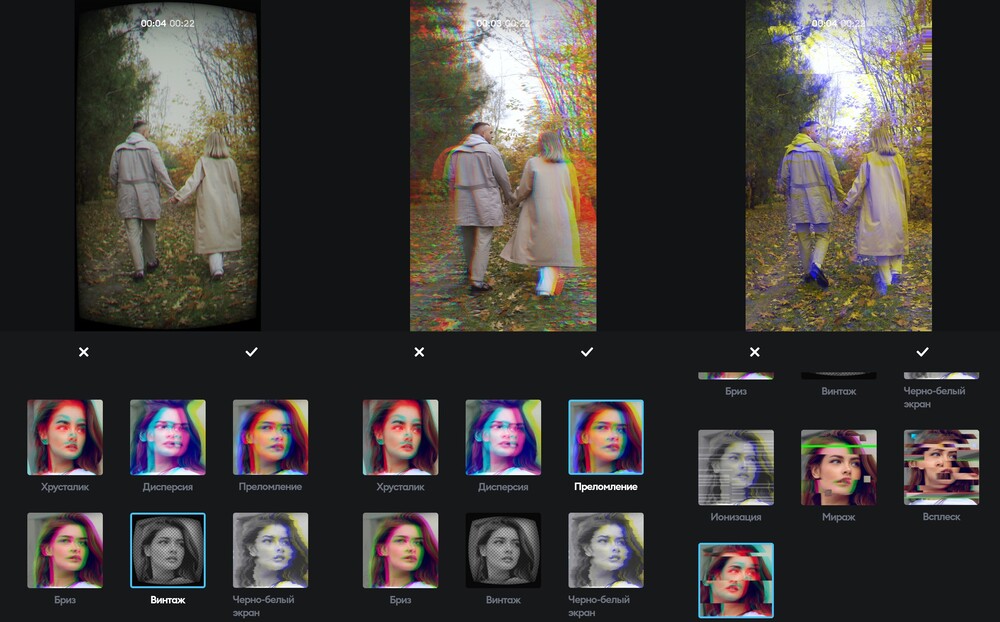
Другие инструменты — наложение текста, фото и видео, ручная цветокоррекция, запись озвучки, много шаблонов для переходов между слайдами. А еще — маски и замена фона вокруг выбранной области.
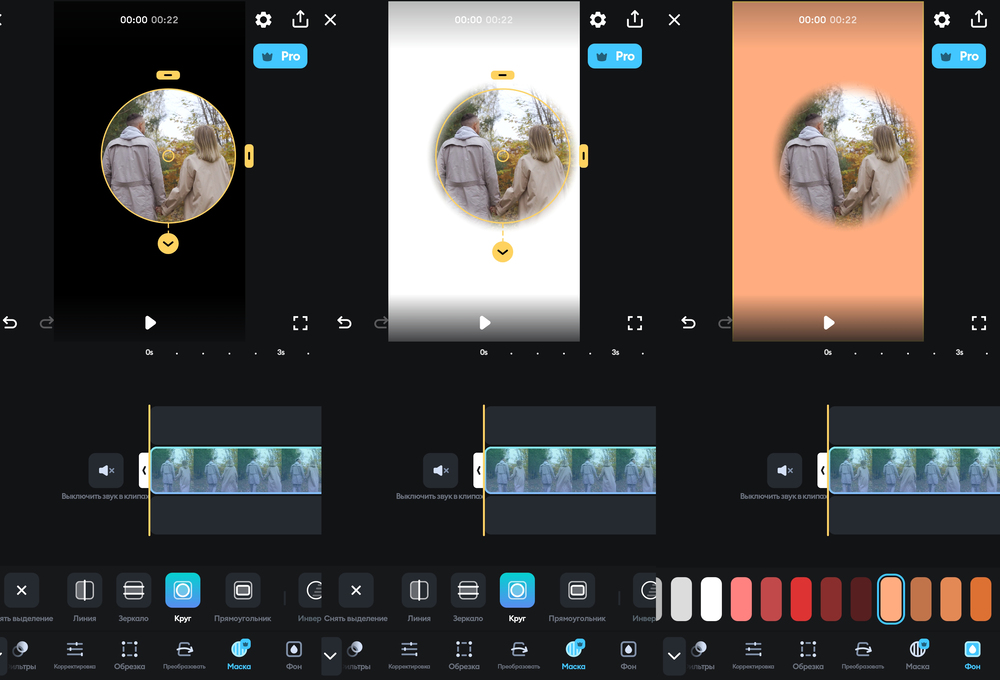
На платном тарифе больше функций — музыка из библиотеки, обратное проигрывание видео, дополнительные эффекты.
11. VivaVideo
VivaVideo — приложение с инструментами на основе искусственного интеллекта. С готовыми шаблонами вы создадите ролик из нескольких видео за считаные секунды. Сервис сам добавит эффекты, переходы и музыку по одной из выбранных тем.
Стоимость: бесплатно, полная версия — от 690 рублей в месяц, есть 3-дневный пробный период.
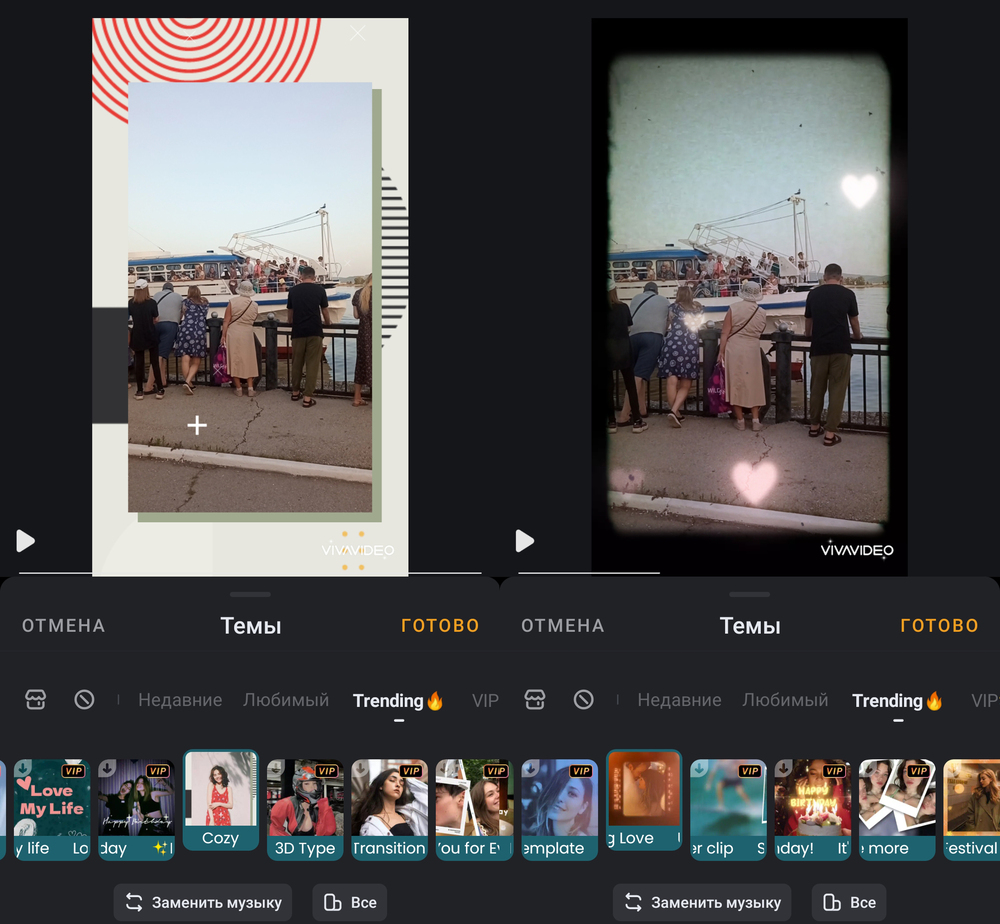
В приложении есть фильтры для цветокоррекции, а также анимированные AI-эффекты — например, обводка и свечение вокруг объекта и необычные переходы между видео.
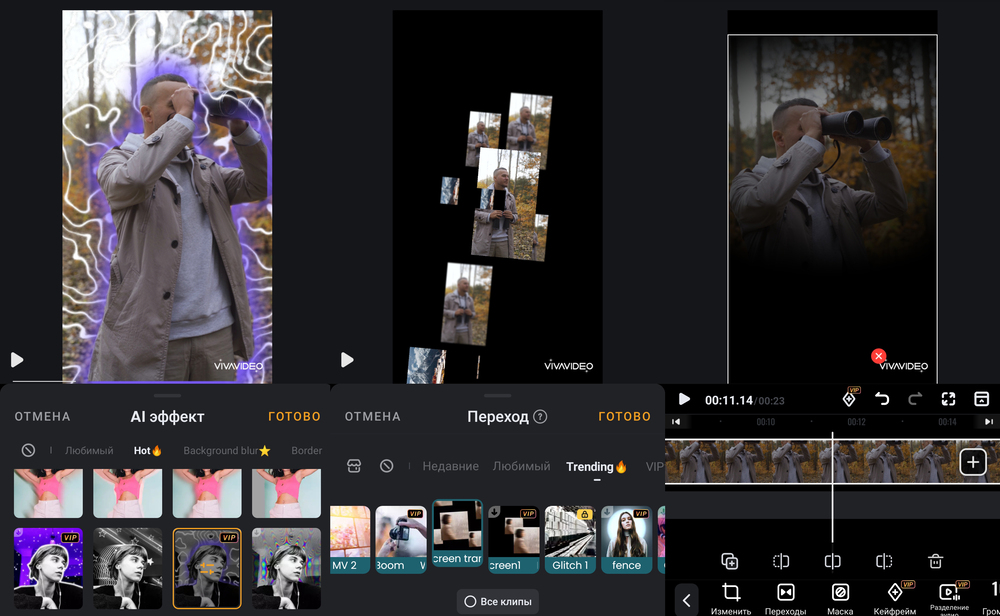
VivaVideo дает большой простор для работы со звуком: есть внутренняя библиотека музыки, а также можно записать аудиодорожку прямо в приложении, изменить голос, убрать шум, добавить плавное начало или затухание к концу. Функция BitCut подстраивает переходы слайдов под ритм трека.
Другие полезные фишки:
- наложение текста и стикеров;
- создание коллажей;
- замена фона с помощью маски;
- эффект размытия участка на экране, например, для лиц или других объектов.
С премиум-тарифом доступно больше фильтров и ИИ-эффектов, нет водяного знака при сохранении ролика.
12. PowerDirector
PowerDirector — многофункциональное приложение с ИИ-инструментами. Здесь большой выбор фильтров и видеоэффектов, например, ретро-обработка, помехи, встряхивание, блестки, мыльные пузыри, световые блики.
Стоимость: бесплатно, премиум-тариф от 479 рублей в месяц.
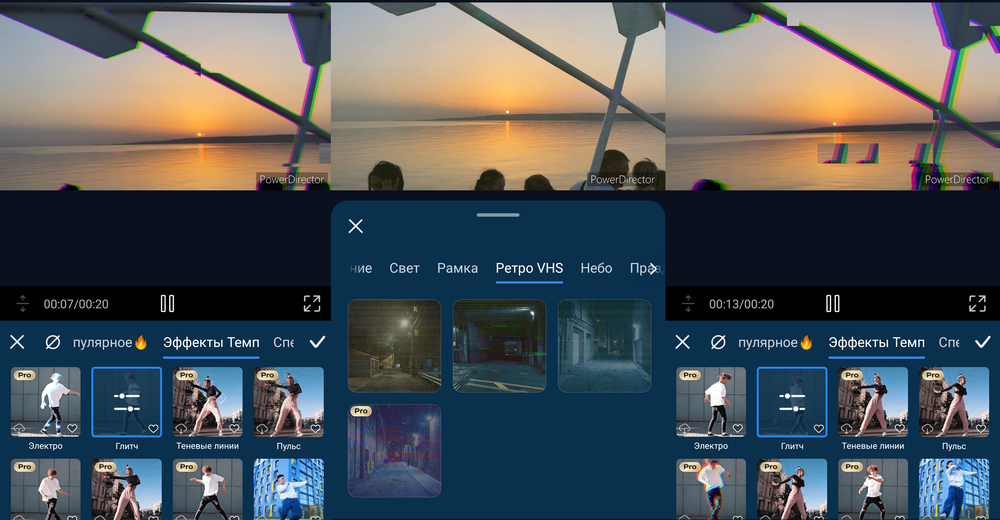
Добавляйте музыку или записывайте закадровый голос и применяйте к нему эффекты — например, радио или телефонного разговора. Также в PowerDirector много интересных шрифтов и шаблонов текстовой анимации.
Необычная фишка — генерация стикеров по вашему описанию с помощью нейросети. При каждой попытке приложение создает четыре варианта картинки на выбор.
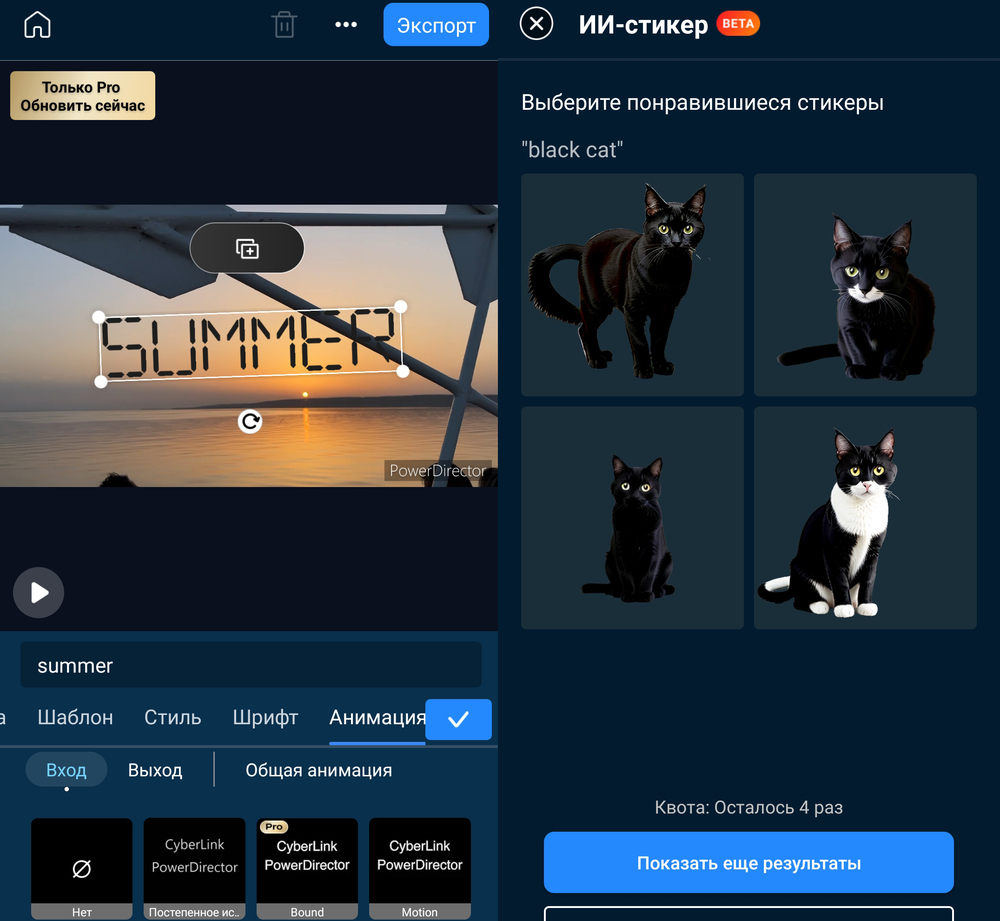
В платной версии доступны стоковые видео и автосубтитры, скачивание роликов без водяного знака, удаление и изменение фона, размытие области изображения.
13. VideoShow
VideoShow — еще одно интуитивно понятное приложение с большим набором креативных фильтров. В нем удобно создавать ролик с помощью ИИ-генератора на основе своих или стоковых видео: вы выбираете файлы, а сервис автоматически обрезает их и добавляет эффекты. Еще один инструмент для быстрого монтажа — темы, то есть шаблоны с анимацией.
Стоимость: бесплатно, премиум-тариф от 449 рублей в месяц, пробный период 3 дня.
При создании ролика с нуля вы сами настраиваете переходы, добавляете музыку и звуковые эффекты, надписи, закадровый голос, автосубтитры или суфлера.
Поэкспериментируйте с фильтрами на основе искусственного интеллекта: здесь их больше сотни, от стиля киберпанк до размытия объекта на видео. Или добавьте спецэффекты — например, звезды, листопад, радугу или таймер обратного отсчета.
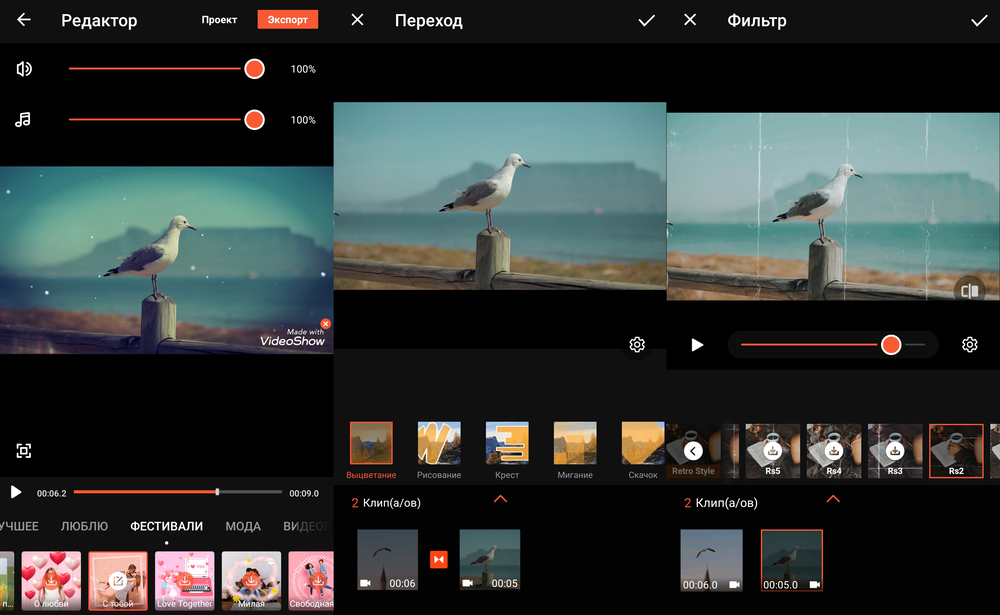
Еще в приложении большой выбор стикеров — от обычных эмодзи до сцен из фильмов и мемов. Также рисовать подписи и узоры можно в ручном режиме.
Премиум-подписка убирает рекламу и водяной знак при скачивании готовых файлов.
14. ShotCut
В ShotCut тоже есть шаблоны от пользователей с фильтрами, эффектами, музыкой, стикерами и переходами. Вы можете применять их для своих видео и редактировать. А в режиме «Смарт-редактор тем» доступна автообрезка клипов.
Платформы: Android.
Стоимость: бесплатно, полная версия от 2190 рублей в год.
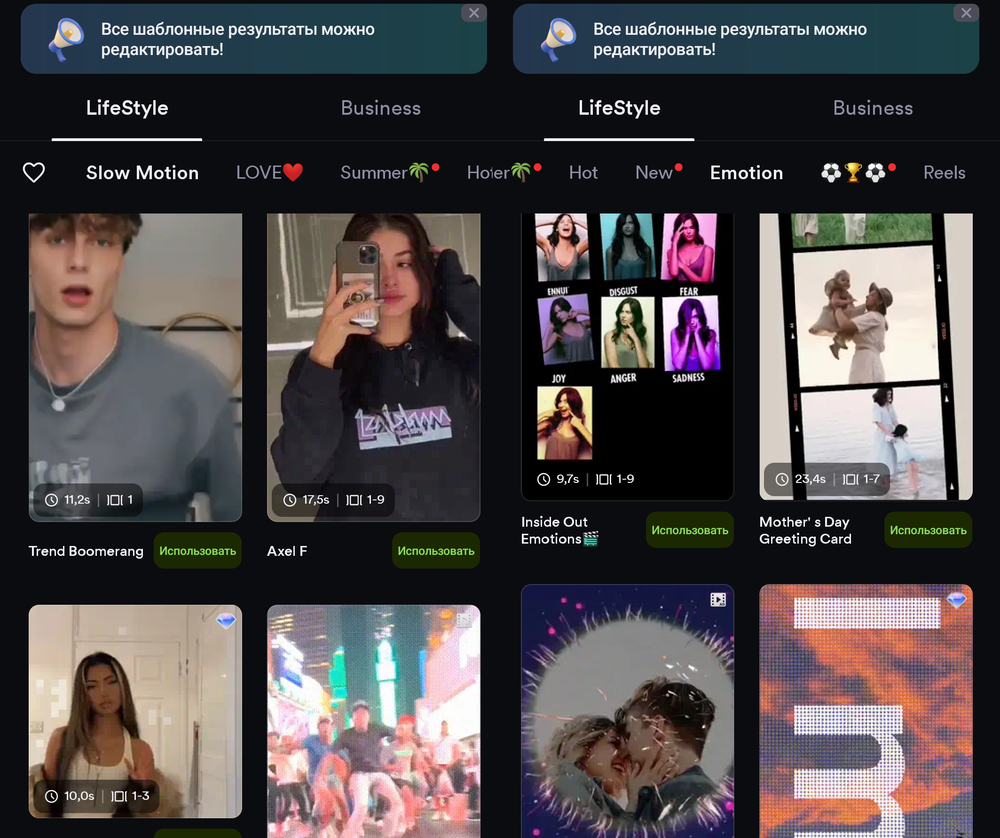
В приложении достаточно инструментов для оформления подписей и озвучки, в том числе на основе ИИ: создание автосубтитров, генерация текста по описанию, синтез речи.
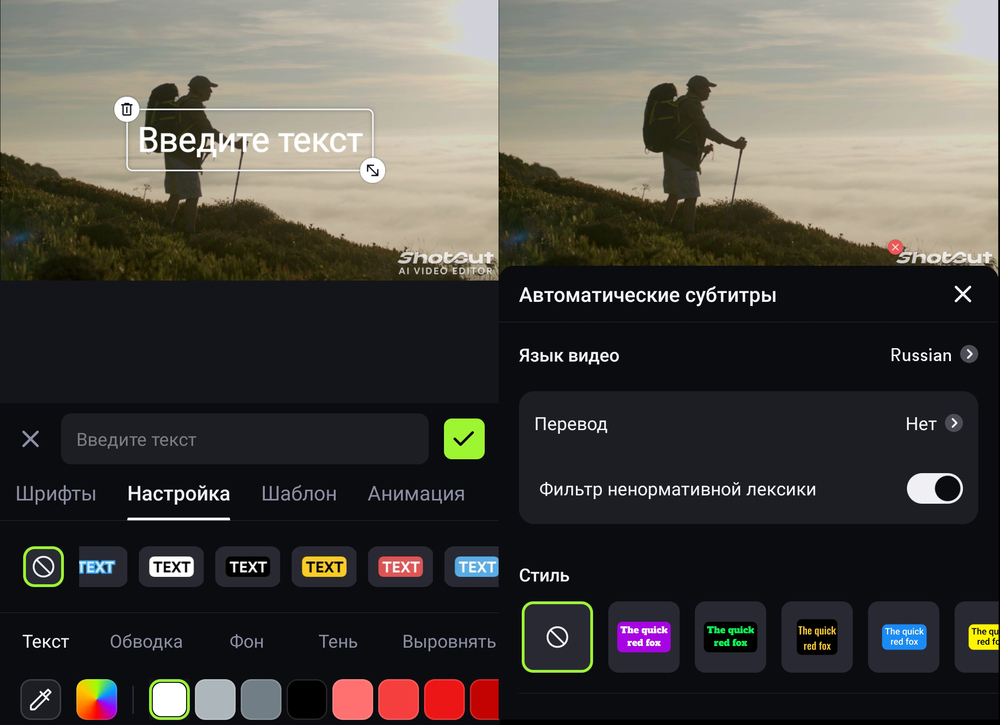
Добавляйте музыку из библиотеки вручную или с помощью автоподбора, извлекайте из видео либо записывайте свой голос.
В ShotCut большой выбор необычных фильтров и визуальных эффектов: например, контур объекта, моргание, раздвоение, встряска, дым.
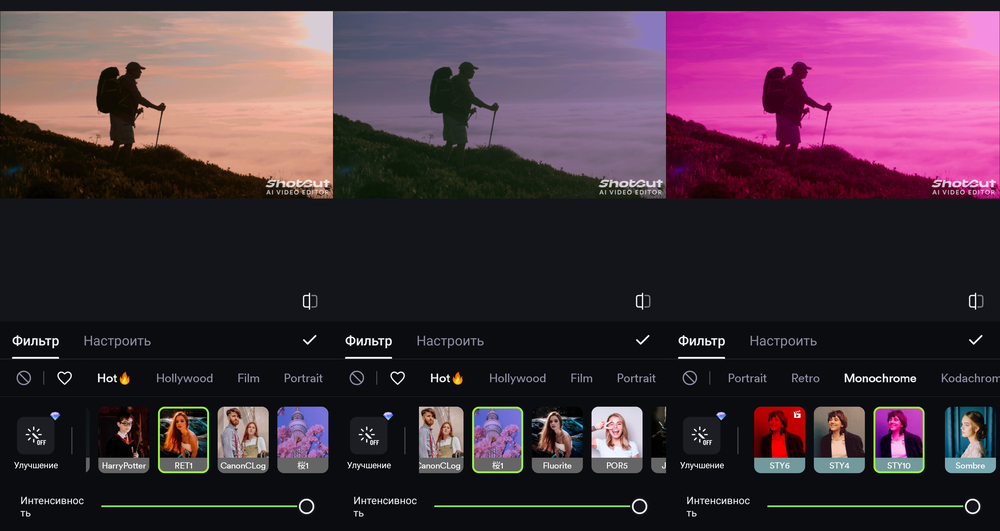
При желании добавляем анимированные стикеры, обратное воспроизведение, размытие участка видео, удаляем фон объекта с помощью маски или хромакея.
В платной версии больше ИИ-эффектов и нет водяного знака при скачивании.
15. Filmora
Мобильное приложение Filmora Video Editor — интуитивно понятный видеоредактор с красивыми фильтрами, спецэффектами на основе искусственного интеллекта и стикерами. Добавляйте текст, загружайте свою музыку, записывайте закадровый голос и автоматически удаляйте шумы.
Платформы: Android, iOS, Windows, MacOS.
Стоимость: мобильная версия — бесплатно, премиум-тариф — от 459 рублей в месяц, пробный период 3 дня. Десктоп-версия — бесплатно, доступ ко всем функциям от 2990 рублей в год.
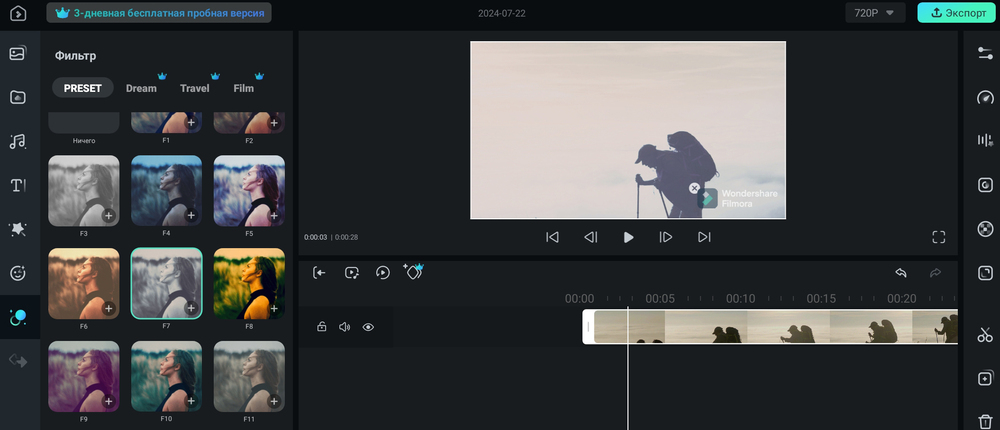
Накладывайте фото или видео вторым слоем и обрезайте его с помощью фигурной маски или удаляйте ненужные предметы из кадра.
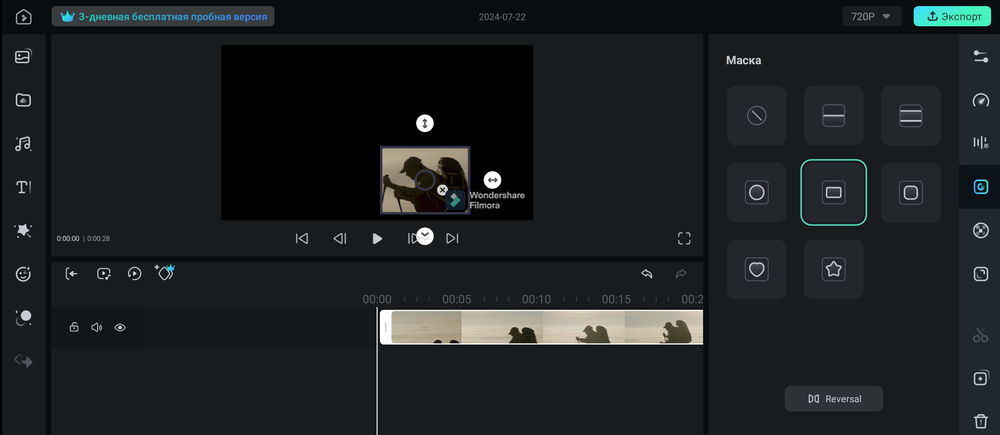
В платной версии больше выбор эффектов, а ролики сохраняются без водяного знака.
В приложении для компьютера Wondershine Filmora открывается более широкий выбор эффектов и инструментов, есть бесплатные стоковые видео, а при подключении премиум-тарифа их будет более 5 млн.
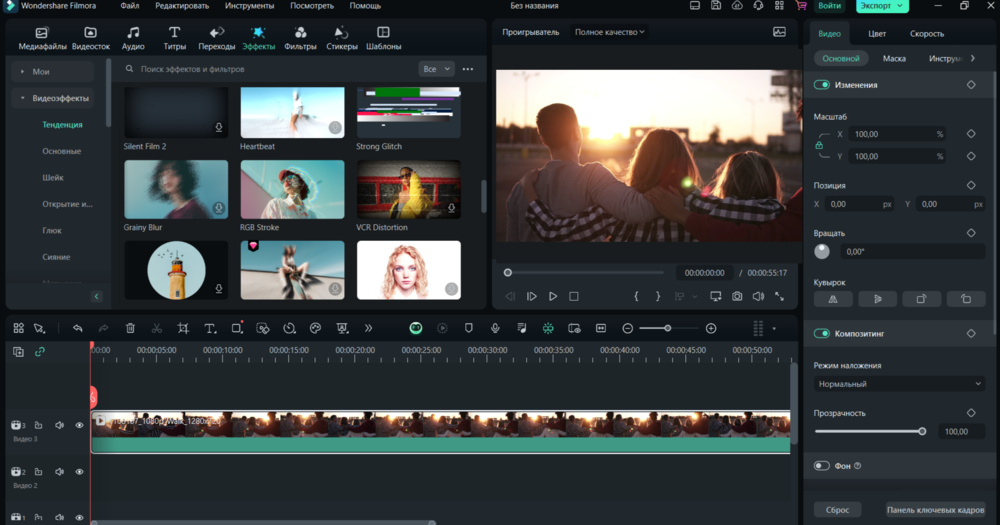
Среди других интересных функций — удаление фона с помощью хромакея, синхронизация переходов с ритмом музыки и создание ярких обложек для роликов с помощью нейросети.
16. Clipchamp
Clipchamp — простой онлайн-сервис от Microsoft с целым набором ИИ-инструментов. Создавайте ролики на основе своих или стоковых файлов вручную либо с помощью автоматического монтажа. Делайте запись экрана или снимайте себя на веб-камеру прямо внутри сервиса, добавляйте закадровый голос, автосубтитры или синтезируйте речь на основе текста.
Платформы: Windows, MacOS, iOS.
Стоимость: бесплатно.
Накладывайте текст, стикеры и переходы между слайдами, используйте фильтры и визуальные эффекты, например, медленный зум, размытие, VHS.
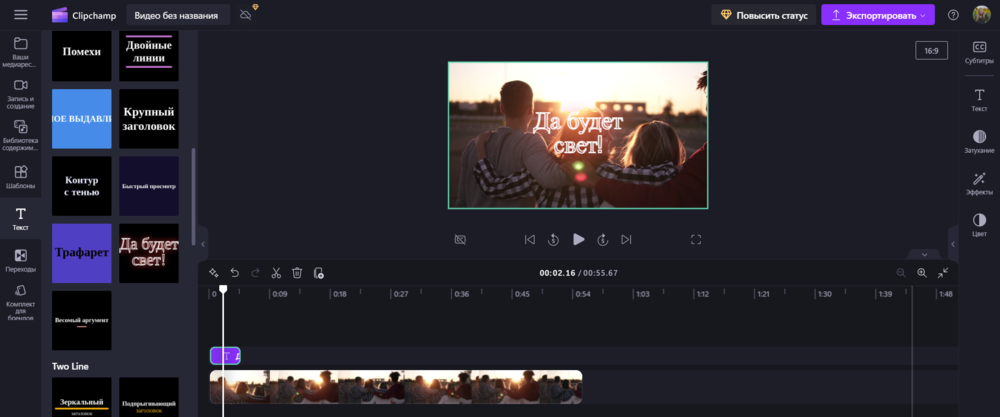
Скачивайте ролик бесплатно без водяного знака. Также у Clipchamp есть приложение для iOS с аналогичным набором функций.
17. OpenShot
OpenShot — видеоредактор для компьютера с набором базовых функций. Здесь много вариантов для настройки переходов между слайдами и тематических стикеров, есть интересные эффекты для видео и аудио — например, голос робота, шепот, пикселизация, размытие.
Стоимость: бесплатно.
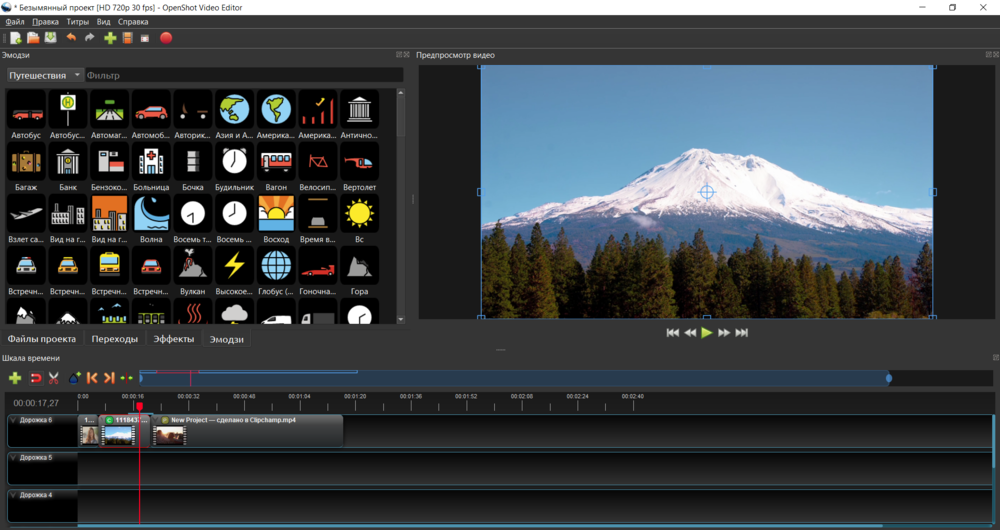
При желании добавьте текст с помощью шаблонов оформления, настройте шрифт и цвет.
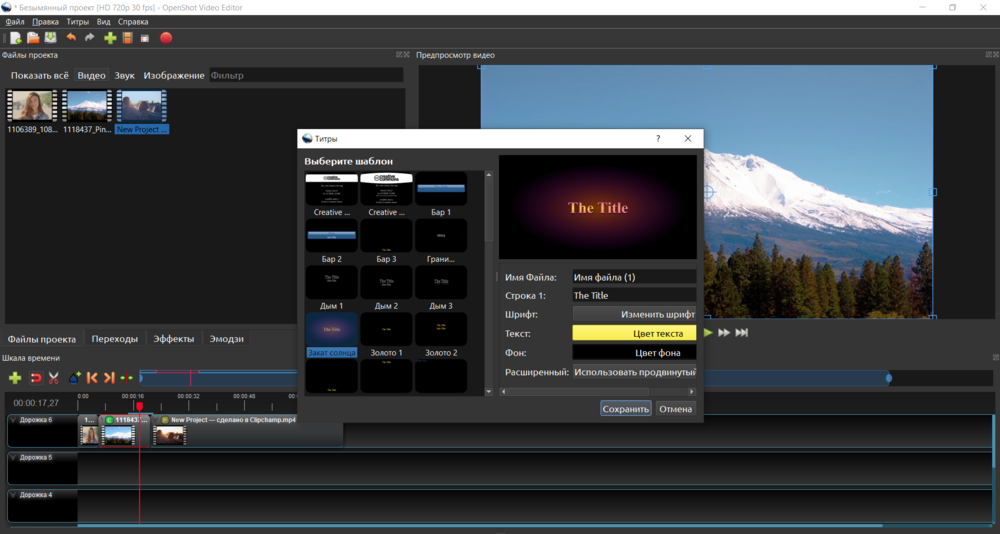
18. VideoPad
VideoPad — простая программа для компьютера без лишних инструментов. Загружайте видео- и аудиофайлы или записывайте их внутри приложения, добавляйте анимированные переходы, макеты заставок и концовок, автоматические субтитры.
Стоимость: бесплатно.
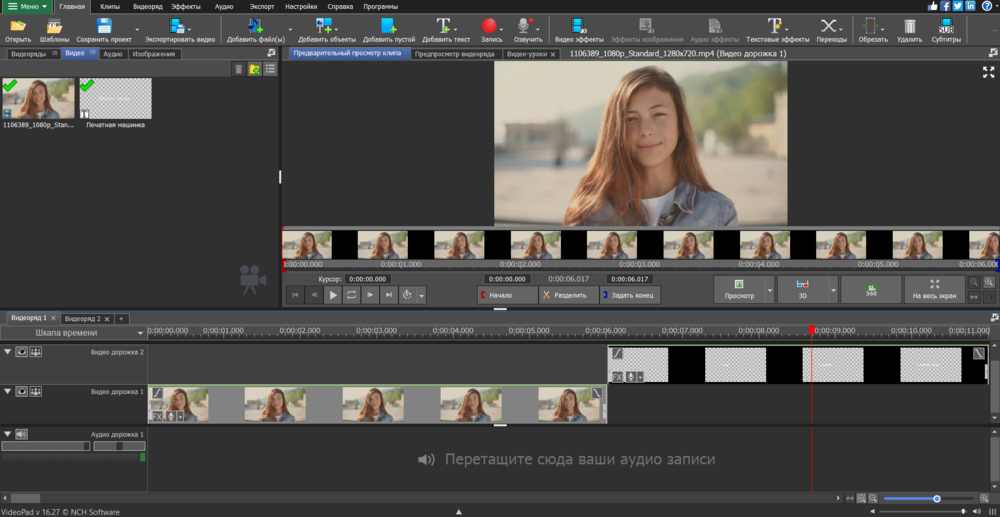
Работайте со слоями: накладывайте фото поверх основного файла, добавляйте текст и анимацию к нему — например, имитацию печатной машинки или обратный отсчет.
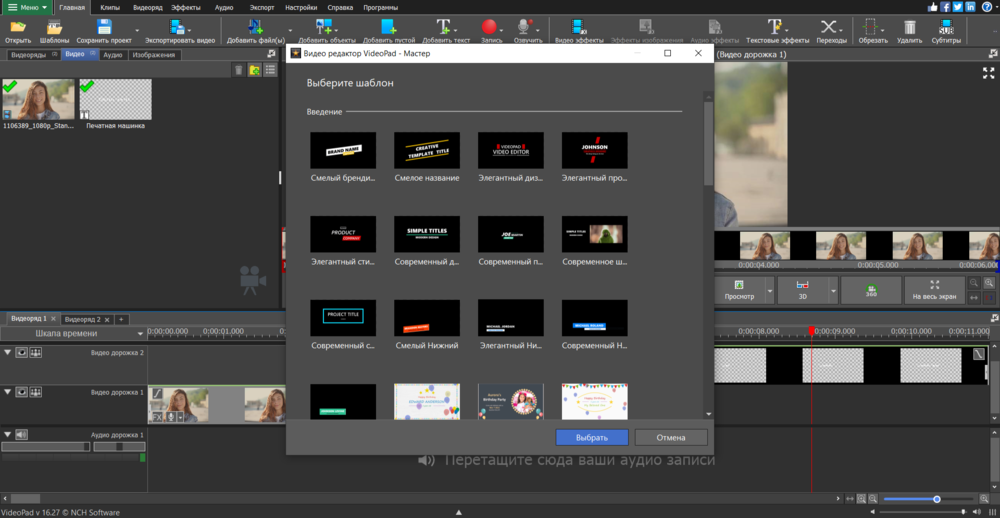
Используйте видеоэффекты — приближение, тряску или создание 3D-панорамы из пейзажа, делайте цветокоррекцию и сохраняйте свои пресеты. Влючайте автоматическую обрезку клипов для динамичной смены кадров. Готовые ролики можно скачивать без водяного знака бесплатно.
19. VSDC
VSDC — мощный видеоредактор с широким набором современных эффектов, фильтров и переходов. Например, есть имитация старой пленки и капель дождя, размытие, зернистость, усиление резкости.
Платформы: Windows.
Стоимость: бесплатно.
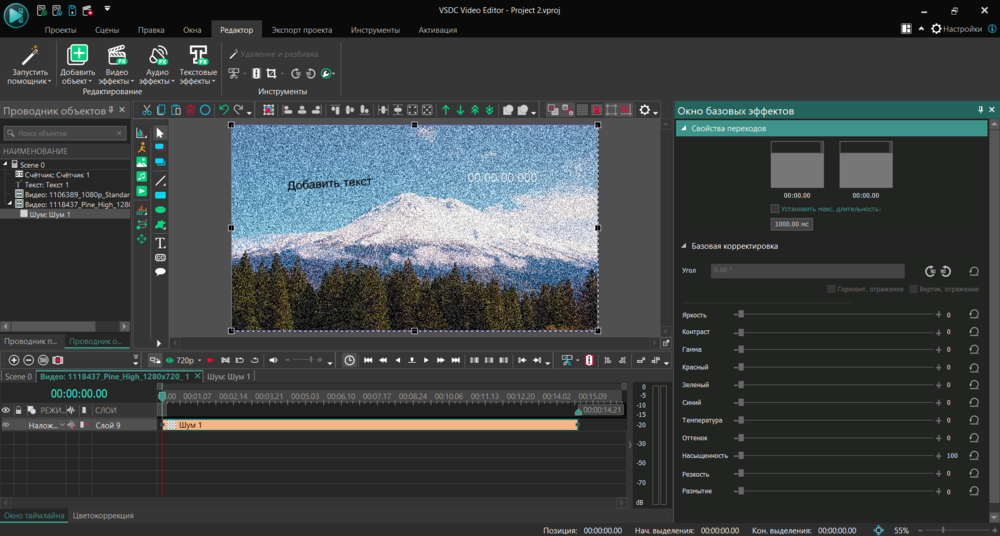
Сервис позволяет добавлять субтитры, в том числе с прокруткой текста, менять их оформление, добавлять фигуры и другие объекты — например, стикер с таймером или секундомером.
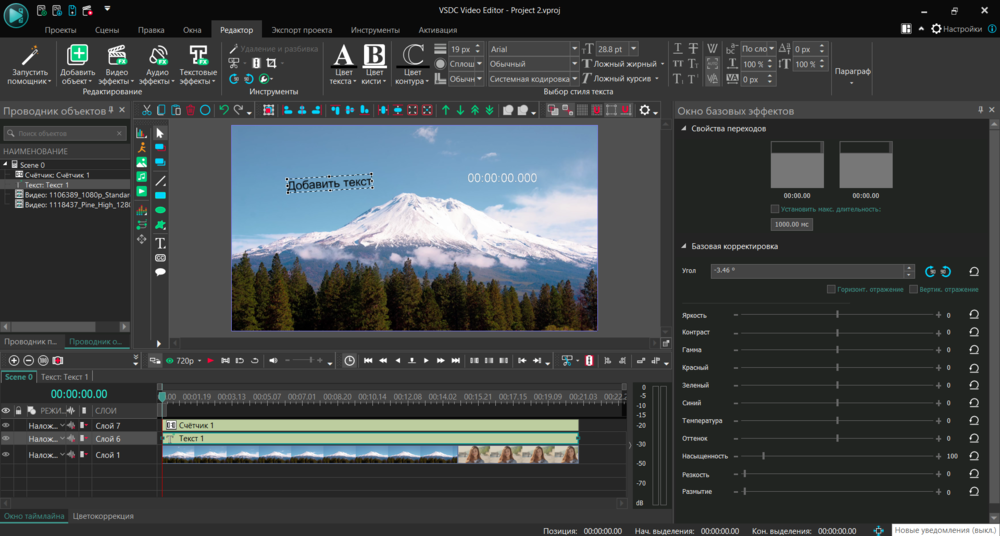
Приведем и другие фишки:
- автоматическое создание слайд-шоу;
- синхронизация переходов с ритмом музыки;
- удаление фона с помощью маски или хромакея;
- стабилизация видео;
- запись экрана;
- ручная цветокоррекция со множеством настроек;
- снижение шумов в аудиодорожке.
Как снимать видео на телефон: основные правила
Начните с подготовки к съемке и следуйте несложным рекомендациям — тогда видео получатся качественными и их будет легче смонтировать.
Продумайте сценарий и композицию
Заранее решите, с какой целью и для какой площадки вы создаете видео, кто будет в кадре, что нужно делать и говорить, какой реквизит понадобится. Это поможет сэкономить время и при съемке, и при монтаже.
«Напишите сценарий: найдите интересную трендовую тему, продумайте структуру, подцепите зрителя триггерным началом и удержите интересным продолжением, а в конце обязательно переведите его в подписки или на другие нужные вам платформы. Чем меньше будет воды в ваших роликах, тем лучше. Как только зритель потеряет интерес, он незамедлительно пропустит ваше видео».
«В любом видео очень важна правильно выстроенная логика. Держите в голове, что видео — маленький фильм с сюжетом, в котором есть завязка, кульминация и развязка.
При монтаже обращайте внимание на динамику. Если у вас на видео одно и то же действие происходит в течение 5 секунд, то зритель просто перелистнет, ему станет скучно. А создать динамику помогает запас исходного материала. Снимайте как можно больше! Лучше подольше посидеть над монтажом и удалить какие-то кадры, чем потом жалеть, что их не хватает».
Позаботьтесь об освещении
Свет — залог качества видео. Выбирайте мягкое естественное освещение: в помещении снимайте рядом с окном, а на улице — в тени, чтобы избежать резких контрастов и пересветов. Если съемка запланирована в темное время суток, используйте дополнительные лампы и белый экран для отражения.
«Если вы снимаете себя, то следите, чтобы свет падал под углом примерно 45 градусов. Тени при таком освещении ложатся оптимально: не делают лицо плоским, как при прямом ярком свете, и не искажают черты.
В яркую солнечную погоду на улице лучше уйти в тень, где свет мягкий и рассеянный. Идеальное время для съемок вне помещения — 6–7 часов вечера. Закатное солнце дает очень красивый мягкий золотистый свет, он украшает любое лицо.
Если снимаете дома, то для создания видео или фото в сторис достаточно подойти к окну: лицо будет освещено, а фоном — затемненная квартира».
Настройте камеру
В смартфоне проще всего использовать автоматический режим, но лучше настроить параметры вручную, чтобы видео было более четким. Для этого отрегулируйте глубину фокуса и экспозицию — последняя отвечает за освещенность кадра. Если в стандартной камере мало настроек, попробуйте специальные приложения, например, FilmicPro, OpenCamera, MoviePro. Кроме фокуса и экспозиции, в них можно менять баланс белого, выдержку и частоту кадров, снимать таймлапсы.
В настройках выберите самое высокое разрешение и снимайте на основную камеру — у фронтальной качество хуже. И не забудьте протереть линзу непосредственно перед съемкой, чтобы на ней не было следов пальцев и пыли.
«Снимайте в высоком разрешении: если не 4K, то хотя бы Full HD. Иначе пресыщенный хорошим качеством пользователь просто «казнит» ваш контент быстрым свайпом вверх».
Используйте штатив или включите стабилизатор в настройках камеры, чтобы избежать дрожания рук при съемке длинных видео. А вот про зум лучше забыть: он испортит качество. Подойдите ближе к объекту или откадрируйте ролик позже в видеоредакторе. Если снимаете себя сами, сделайте пробное видео и посмотрите, как вы выглядите в кадре.
Записывайте озвучку без шумов
Без хорошего звука зрители вряд ли досмотрят ролики до конца — никто не будет прлагать усилия, чтобы разобрать нечеткую речь. Поработать со звуком можно будет на монтаже, но слишком «грязную» запись вы вряд ли спасете. Поэтому заранее уберите все источники шума — закройте окна, выключите вентилятор, а если снимаете в людном месте, используйте внешний микрофон-петличку.
Когда весь материал отснят, заключительный шаг — соединить кадры в один ролик с помощью монтажа.
Что в итоге?
Современные приложения и сервисы для монтажа открывают широкое поле для экспериментов — главное, не запутаться во всевозможных фильтрах и эффектах. Если вы совсем новичок, начинайте с самых простых бесплатных редакторов — например, iMovie, OpenShot, Clipchamp, VideoPad, и постепенно переходите на более продвинутые.
Полный доступ к большинству платформ из нашего списка платный, но тратиться совсем необязательно. В YouCut, CapCut, Splice и VN Video Editor есть большой набор инструментов на базовом тарифе, при этом нет водяных знаков при скачивании. Тестируйте фишки разных приложений и создавайте динамичные ролики, которые оценят подписчики.